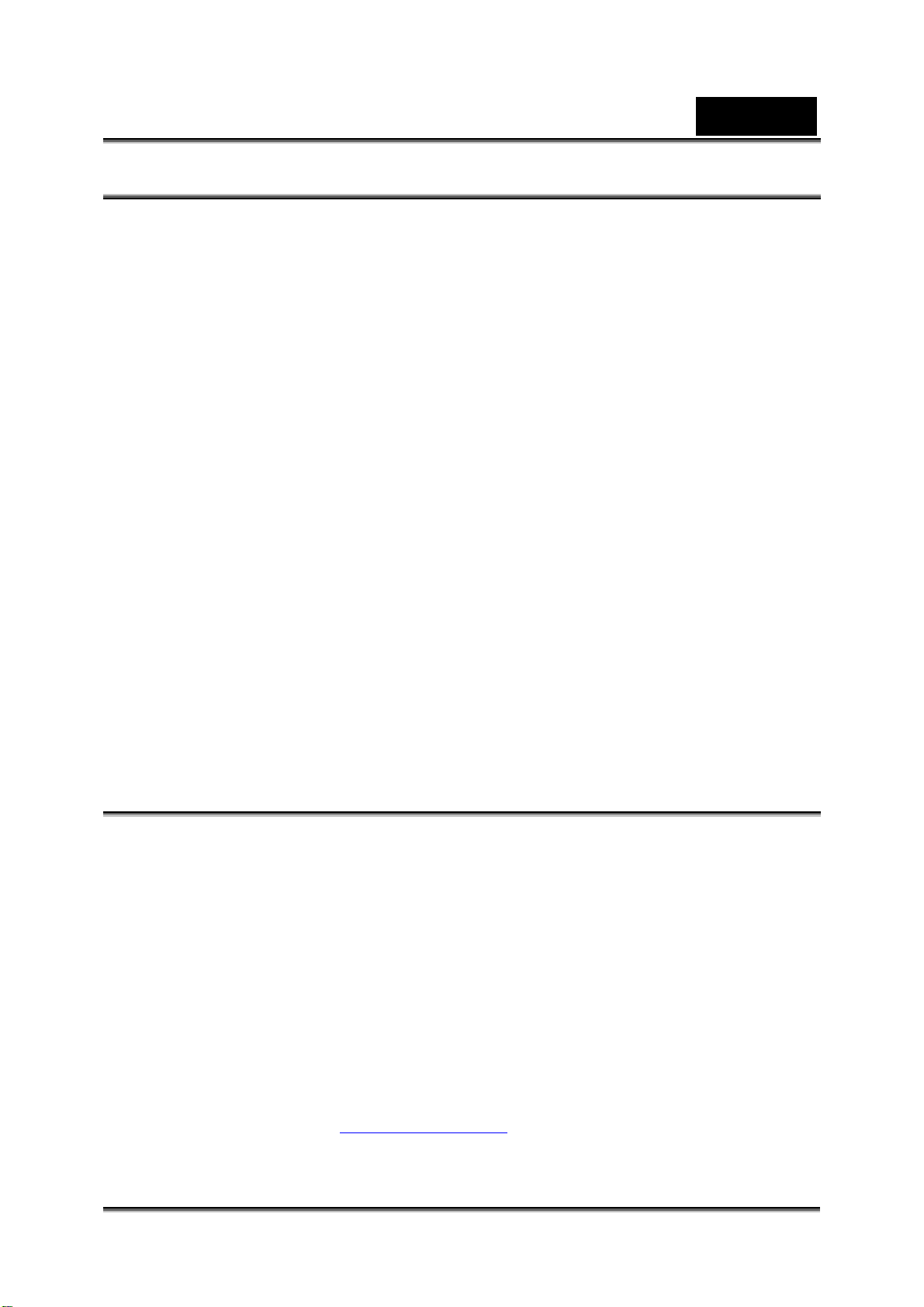
中文
FCC 規定
本裝置符合美國聯邦通訊委員會規定第15條(Part 15 of t h e FC C Rul e s )。操作時需符
合以下兩種狀況:
(1) 本裝置不會引起有害的干擾,以及
(2) 本裝置必須能承受所有遭遇的干擾,包括可能會引起操作不正常的干擾。
附註
本設備經依照美國聯邦通訊委員會規定第15條進行測試,證明符合B級(Class B)數位
裝置之限制條件。訂定限制乃為提供適當保護,以防止於住宅安裝與操作本設備時,所
造成的不良干擾。使用本設備將會產生並釋出無線電波電能,如未依照說明手冊進行安
裝使用,將對無線電通訊產生不良干擾。
但不保證本設備之安裝一定不會產生干擾。可藉由交替開啟和關閉本設備,來判定本設
備對電台或電視接收造成不良干擾,使用者可透過以下一或多種方法,試著解除:
調整接收天線的方向或位置
拉開設備與接收器的距離。
將設備接到與接收器不同電路的插座上。
本設備必須使用符合美國聯邦通訊委員會規定第15條B小節中之B級限制條件的屏蔽式
連接之纜線。
除非本手冊另有指示,否則請勿對本設備做任何變更或修改。進行任何修改或變更的使
用者,將喪失操作本設備之權力。
:
產品資訊
1. 本產品的設計與規格得經變更而不另行通知,變更內容包括主要產品規格、軟體、
軟體驅動程式和使用手冊。本使用手冊為本產品之概括參考手冊。本產品及隨附
的配件可能與本手冊中說明的部分不盡相同,這是因為各經銷商指定內容物的產
品及配件經常會稍微不同,以符合當地的市場需求、顧客數和區域特性。
不同經銷商之間的產品經常有所不同,特別是像電池、充電器、AC 變壓器、記憶
卡、纜線、攜帶盒/包和支援的語言等配件。有時經銷商會指定特殊的產品顏色、
外觀和內建記憶體容量。關於精確的產品定義和隨附配件的內容請聯絡您的經銷
商。
2. 本手冊中之圖例僅供說明之用途,且可能與您的相機之實際設計有所不同。
3. 本產品製造商對本使用手冊中之任何錯誤或不一致處不負任何責任。
4. 您可以連上本公司網站www.geniusnet.com, 至「下載驅動程式」處查看是否有更
新的驅動程式可供下載。
-1-
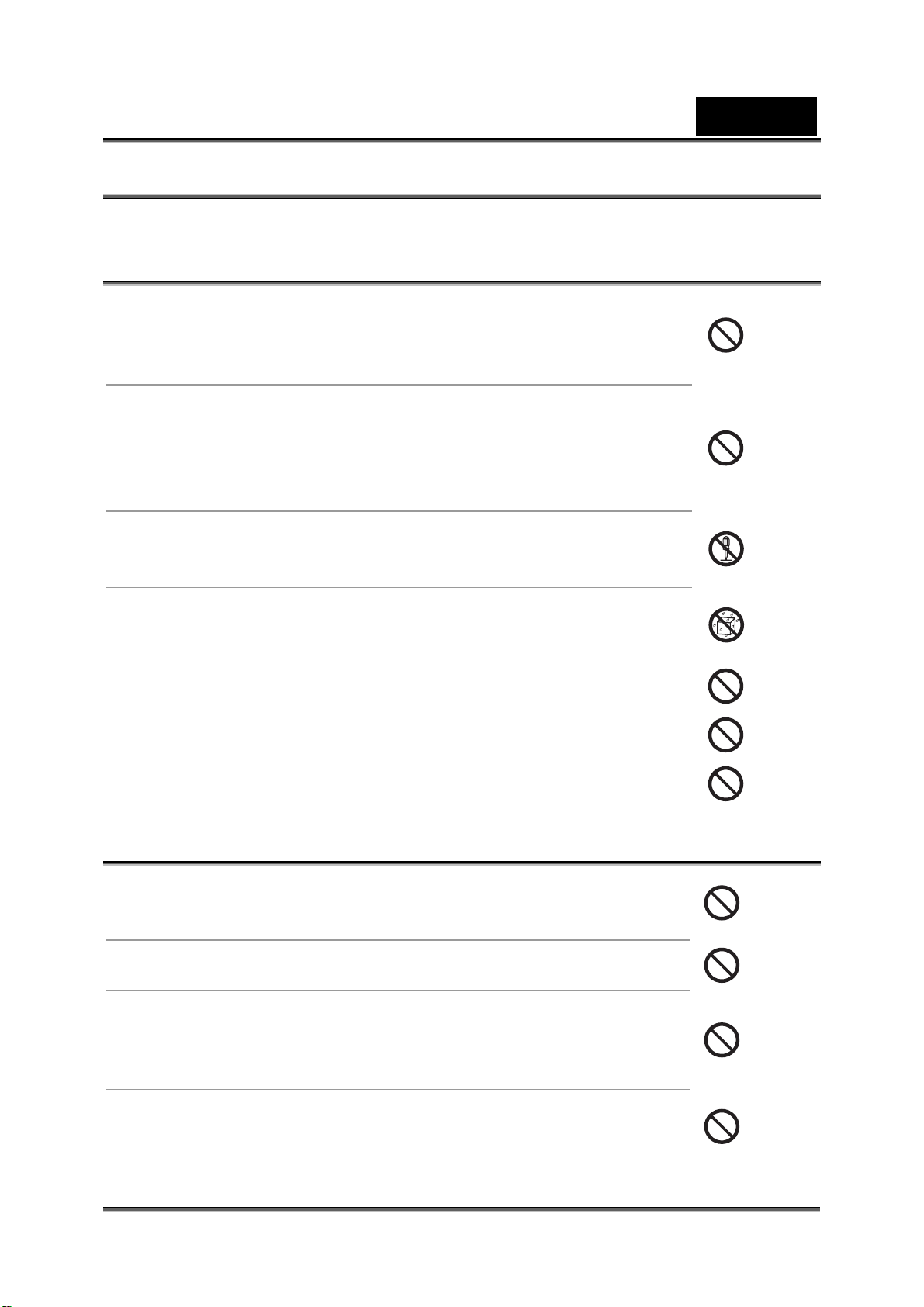
安全性指示
中文
在使用本產品之前請先閱讀並了解所有
警告和注意事項
。
警告
如果有異物或水進入相機,請關閉電源 (OFF) 後取下電池和
AC 電源變壓器。
在此狀態下仍持續使用相機可能會造成火災或電擊。請洽詢您購
買相機的經銷商。
如果相機掉落或其外殼受損,請關閉電源 (OFF) 後取下電池和
AC 電源變壓器。
在此狀態中仍持續使用相機可能會造成火災或電擊。請洽詢您購
買相機的經銷商。
請勿自行拆解、變更或維修相機。
如此可能會造成火災或電擊。關於維修或內部的檢查,請洽詢您
購買相機的經銷商。
請勿在近水的區域使用本相機。
如此可能會造成火災或電擊。在下雨、下雪、海灘或靠近海邊使
用時請特別小心。
請勿將本相機放置於傾斜或不穩定的表面。
如此可能會造成相機掉落或翻覆而造成人員受傷。
請將電池置於在遠離兒童之處
吞下電池可能會造成中毒。如果不小心吞下電池,請立刻就診。
當您在步行、開車或騎乘摩托車時請勿使用本相機。
如此可能會使您摔倒或造成交通事故。
注意事項
置入電池時請小心電池端子的正負極性 (+ 或 –)。
置入的電池極性錯誤可能會使電池斷裂或電池液外漏而造成火
災、人員的受傷或對週遭環境造成損害。
請勿將閃光燈朝任何人的眼睛照射。
如此可能會損害該人員的視力。
請勿重壓或撞擊 LCD 螢幕。
如此可能會損壞螢幕上的玻璃或使內部液體溢出。如果內部液體
滴入您的眼睛或與您的身體或衣服接觸,請即刻以清水沖洗。
如果內部液體滴入您的眼睛,請立刻到醫院接受治療。
相機是一項精密的儀器,拿取相機時請勿掉落、重擊或以過度
力道使用。
如此可能會損壞相機。
-2-
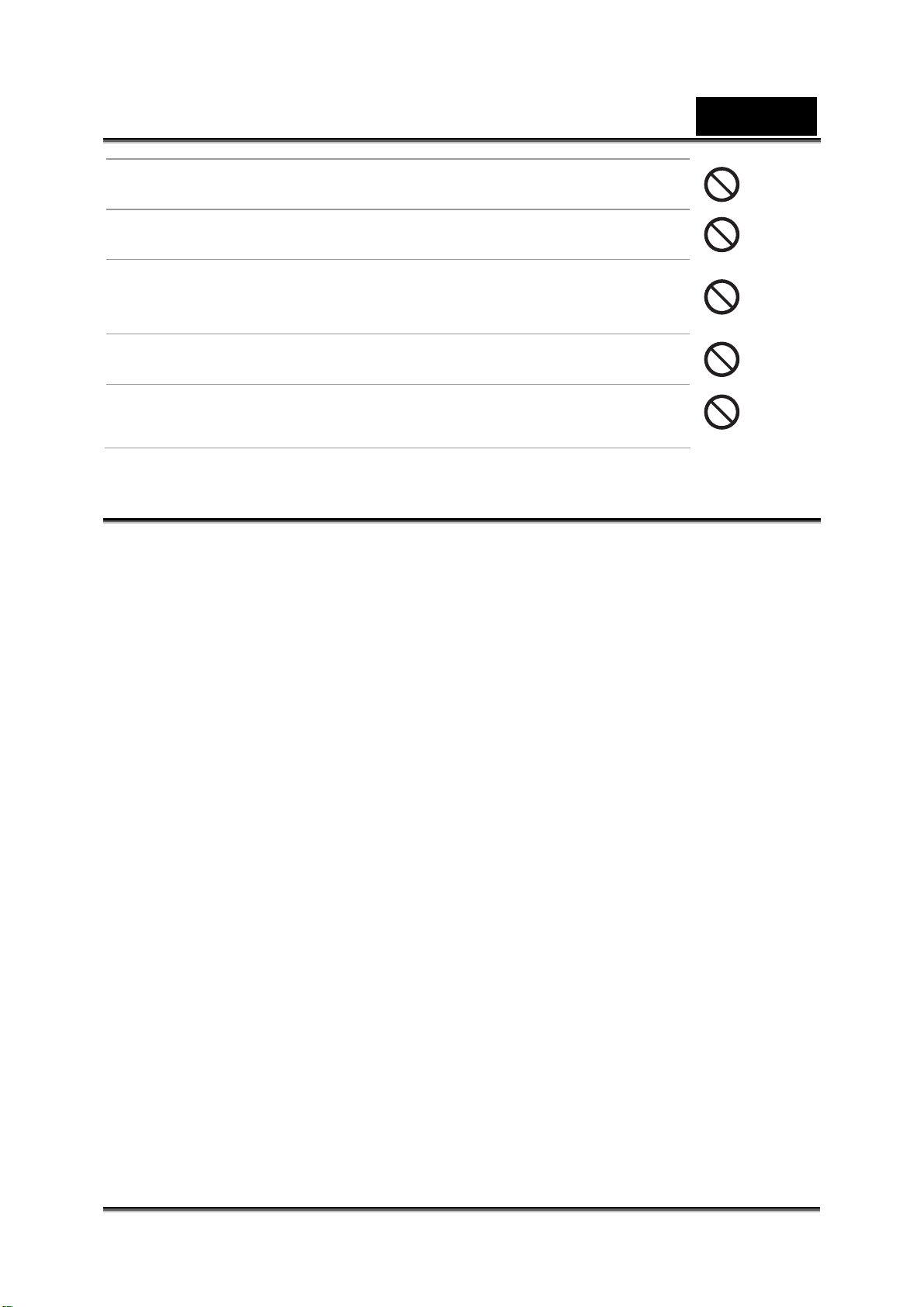
中文
請勿在潮濕、有霧、多煙或多灰塵的地方使用本相機。
如此可能會造成火災或電擊。
在長時間連續使用本相機後,請勿立刻取下電池。
電池在使用中會發燙。觸碰發燙的電池會造成灼傷。
請勿將相機包裹或放置於布或毛毯中。
如此可能會聚積熱能,使相機外殼變形而造成火災。請在通風良
好之處使用相機。
請勿將相機留置於溫度可能會劇烈升高的地方,例如汽車之中。
如此可能會對相機外殼或內部組件造成損壞而引起火災。
在您移動相機之前,請先中斷所有電線和纜線的連接。
否則可能會損壞電線和纜線造成火災或電擊。
使用電池的注意事項
使用電池時請詳閱
請務必使用指定的電池。
避免在極冷的環境下使用電池,因為低溫可能會縮短電池壽命,並使相機效能降
低。
使用新的充電電池或已有很長時間未使用的充電電池 (超過過期日的電池除外)
可能會影響可以拍攝的張數。因此,為了使效能與壽命能夠達到最佳的狀態,我
們建議您在使用之前至少能夠執行一次完整的充電與放電過程。
長時間使用相機或持續使用閃光燈時,電池溫度可能會變高。這是正常現象,不
是故障。
持續或長時間使用相機,可能會使相機溫度升高。這是正常現象,不是故障。
如果長時間不使用電池,請將電池從相機中取出,以免電池液外漏或電池腐蝕。
如果您預計會有很長一段時間不使用電池,請在電池中不剩電力之後將其存放
好。如果電力的狀態下存放很長的時間,其效能將會下降。
務必保持電池在完全充滿電池終端的清潔。
請勿使用錳電池。
更換的電池類型不正確可能會有爆炸的危險。
請依據您當地的法規處置廢電池。
安全性指示
以及下述的注意事項並嚴格遵守:
-3-
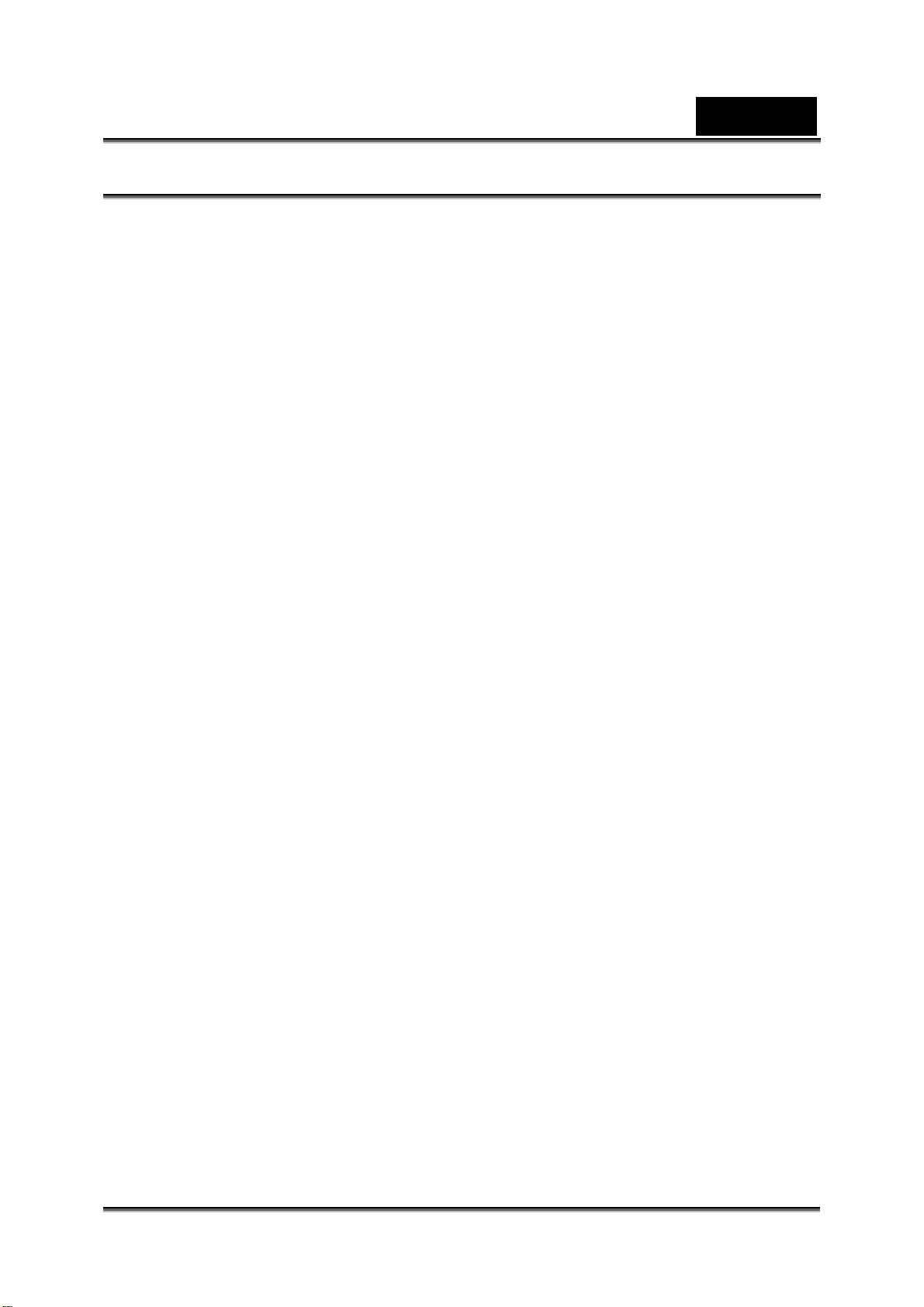
中文
目錄
介紹 ______________________________________________________________ 7
概要 _____________________________________________________________ 7
包裝內容物________________________________________________________ 7
瞭解您的數位攝錄影機 ________________________________________________ 8
前視圖 ___________________________________________________________ 8
後視圖 ___________________________________________________________ 9
LCD 顯示器資訊___________________________________________________ 10
影像模式 _______________________________________________________ 10
拍攝模式 _______________________________________________________ 11
播放影像 _______________________________________________________ 12
播放靜態影像 ___________________________________________________ 12
聲音/MP3 播放 __________________________________________________ 12
開始使用 __________________________________________________________ 13
插入電池_________________________________________________________ 13
開啟/關閉電源 ____________________________________________________ 13
指示器 ______________________________________________________ 13
LCD
連接吊帶_________________________________________________________ 14
插入 SD 記憶卡 ___________________________________________________ 14
使用 LCD 面板 ____________________________________________________ 15
設定日期與時間 ___________________________________________________ 15
選擇顯示語言 _____________________________________________________ 16
格式化內部記憶體或 SD 記憶卡_______________________________________ 16
設定影像解析度與品質______________________________________________ 17
可能的拍攝張數
可能的錄製時間/秒
拍照模式 __________________________________________________________ 19
拍攝靜態影像 _____________________________________________________ 19
錄製短片_________________________________________________________ 19
正常模式_________________________________________________________ 19
微距模式_________________________________________________________ 20
使用數位縮放 _____________________________________________________ 20
設定閃光燈_______________________________________________________ 21
設定自拍器_______________________________________________________ 22
電視錄製模式 _____________________________________________________ 22
(靜態影像) __________________________________________ 18
(短片) ___________________________________________ 18
播放模式 __________________________________________________________ 23
播放靜態影像
在電視上播放靜態影像/短片__________________________________________ 23
/ 短片 _______________________________________________ 23
-4-
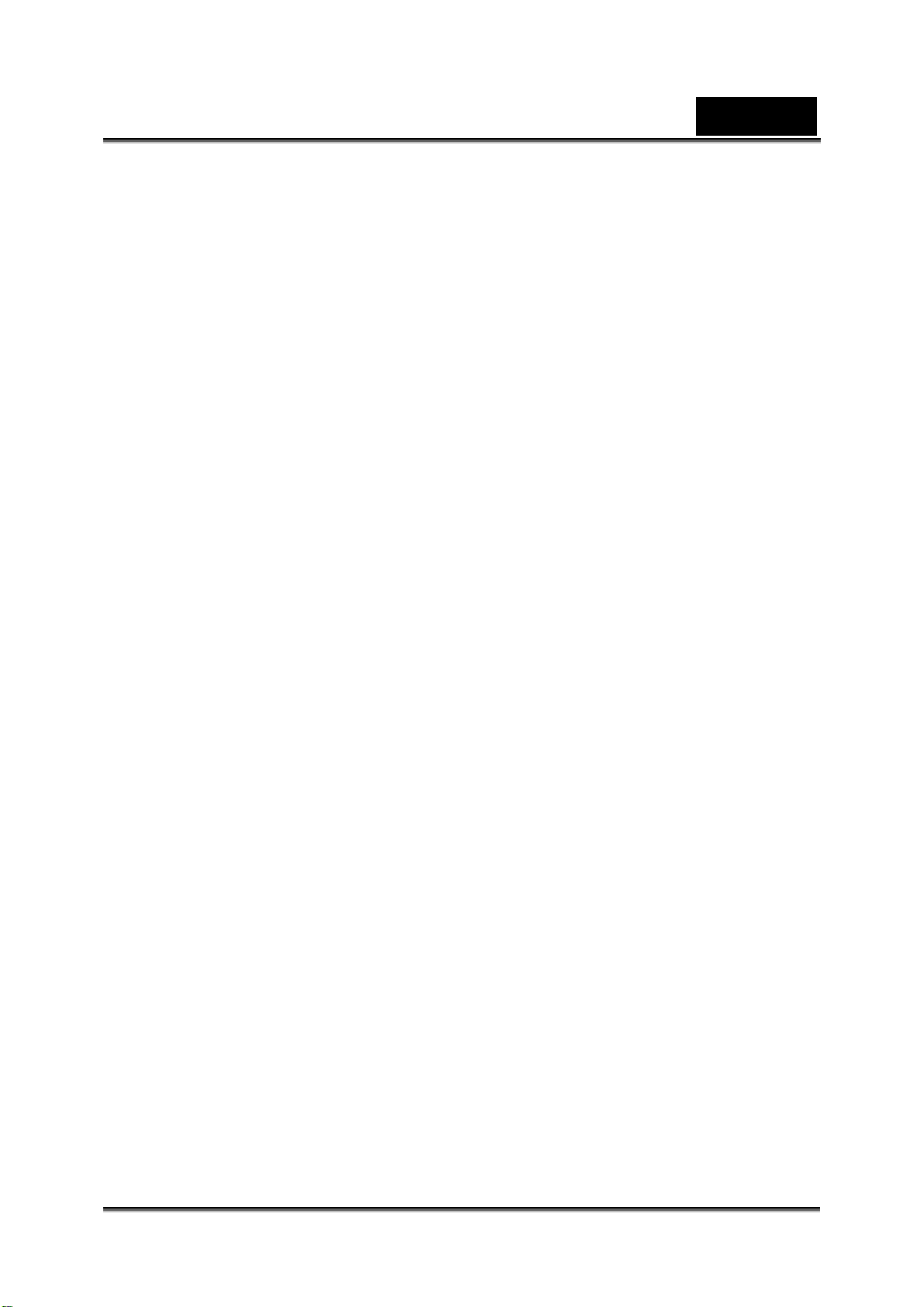
中文
縮放播放_________________________________________________________ 24
縮圖顯示_________________________________________________________ 24
保護影像_________________________________________________________ 25
幻燈片顯示_______________________________________________________ 25
刪除靜態影像
MP3 模式 _________________________________________________________ 27
聲音錄製模式 ______________________________________________________ 28
錄製聲音檔案 _____________________________________________________ 28
播放聲音檔案 _____________________________________________________ 28
MP3 / 聲音檔案 _______________________________________________ 29
刪除
功能表選項 ________________________________________________________ 30
影像功能表_______________________________________________________ 30
大小___________________________________________________________ 30
品質___________________________________________________________ 30
EV ____________________________________________________________ 30
AWB __________________________________________________________ 30
拍攝功能表_______________________________________________________ 31
大小___________________________________________________________ 31
品質___________________________________________________________ 31
EV ____________________________________________________________ 31
AWB __________________________________________________________ 31
ISO ___________________________________________________________ 31
日期列印 _______________________________________________________ 32
電視功能表_______________________________________________________ 32
大小___________________________________________________________ 32
品質___________________________________________________________ 32
播放功能表_______________________________________________________ 33
幻燈片_________________________________________________________ 33
刪除檔案 _______________________________________________________ 33
全部刪除 _______________________________________________________ 33
保護___________________________________________________________ 33
/ 聲音功能表 _________________________________________________ 33
MP3
播放模式 _______________________________________________________ 34
重複___________________________________________________________ 34
刪除___________________________________________________________ 34
系統功能表_______________________________________________________ 34
語言___________________________________________________________ 34
格式化_________________________________________________________ 34
LCD 亮度_______________________________________________________ 35
日期類型 _______________________________________________________ 35
日期設定 _______________________________________________________ 35
關閉電源 _______________________________________________________ 35
/ 短片 _______________________________________________ 26
-5-
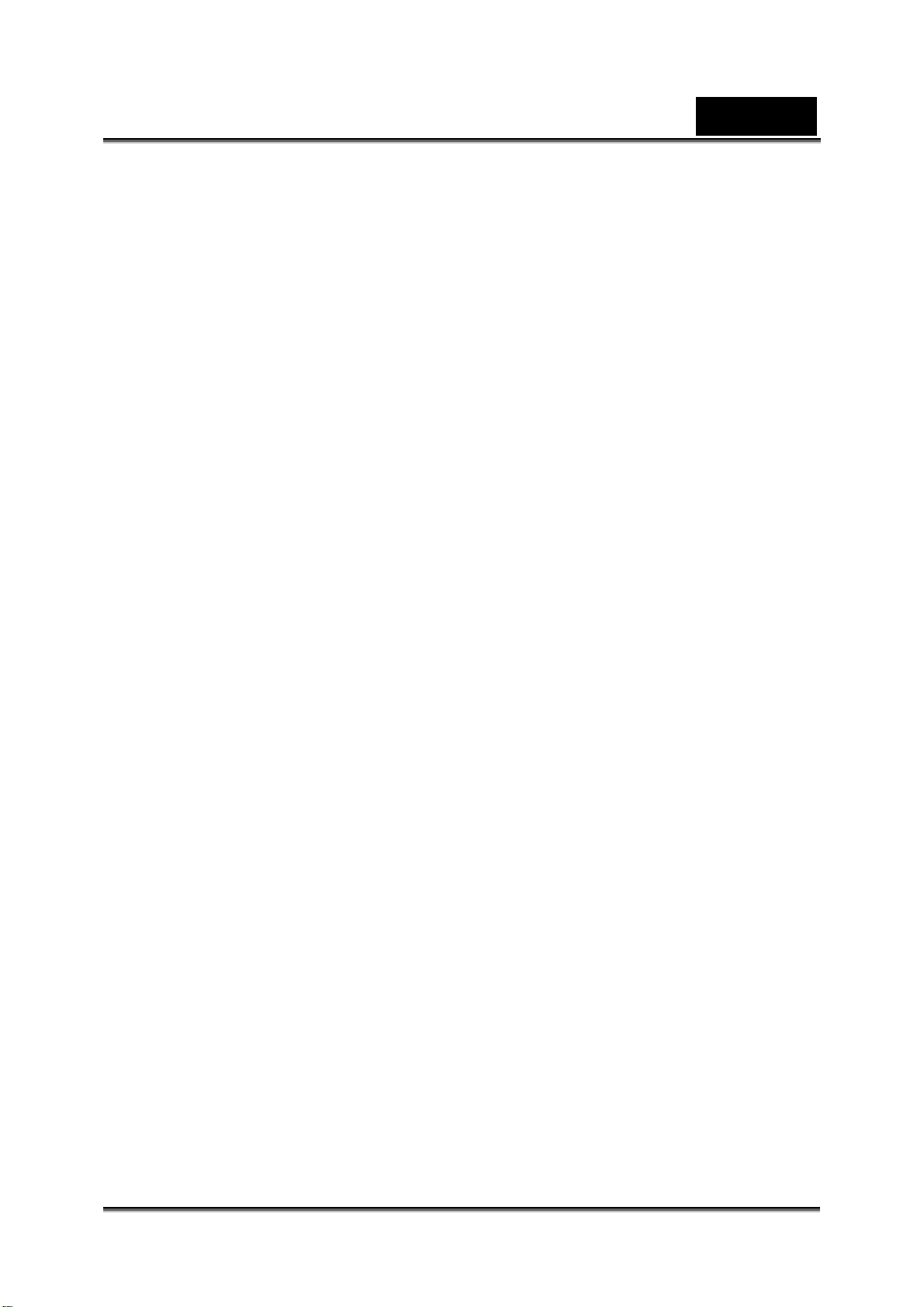
中文
複製到卡片 _____________________________________________________ 35
視訊輸出 _______________________________________________________ 35
重設___________________________________________________________ 35
光線頻率 _______________________________________________________ 35
嗶聲___________________________________________________________ 35
連接到 PICTBRIDGE 相容印表機_______________________________________ 36
將錄製的相片與影像傳輸到您的電腦 ____________________________________ 38
步驟 1:
步驟 2:
步驟 3:
安裝 USB 驅動程式 (僅適用於 WINDOWS 98) _____________________ 38
將數位攝錄影機連接到電腦上_________________________________ 38
下載靜態影像、短片與聲音檔案 _______________________________ 39
使用數位攝錄影機做為網路攝影機 ______________________________________ 40
步驟 1:
步驟 2:
步驟 3:
安裝網路攝影機驅動程式 ____________________________________ 40
將數位攝錄影機連接到電腦上_________________________________ 41
執行您的應用程式軟體 ______________________________________ 41
安裝 VIDEOSTUDIO_________________________________________________ 42
規格______________________________________________________________ 43
疑難排解 __________________________________________________________ 44
-6-
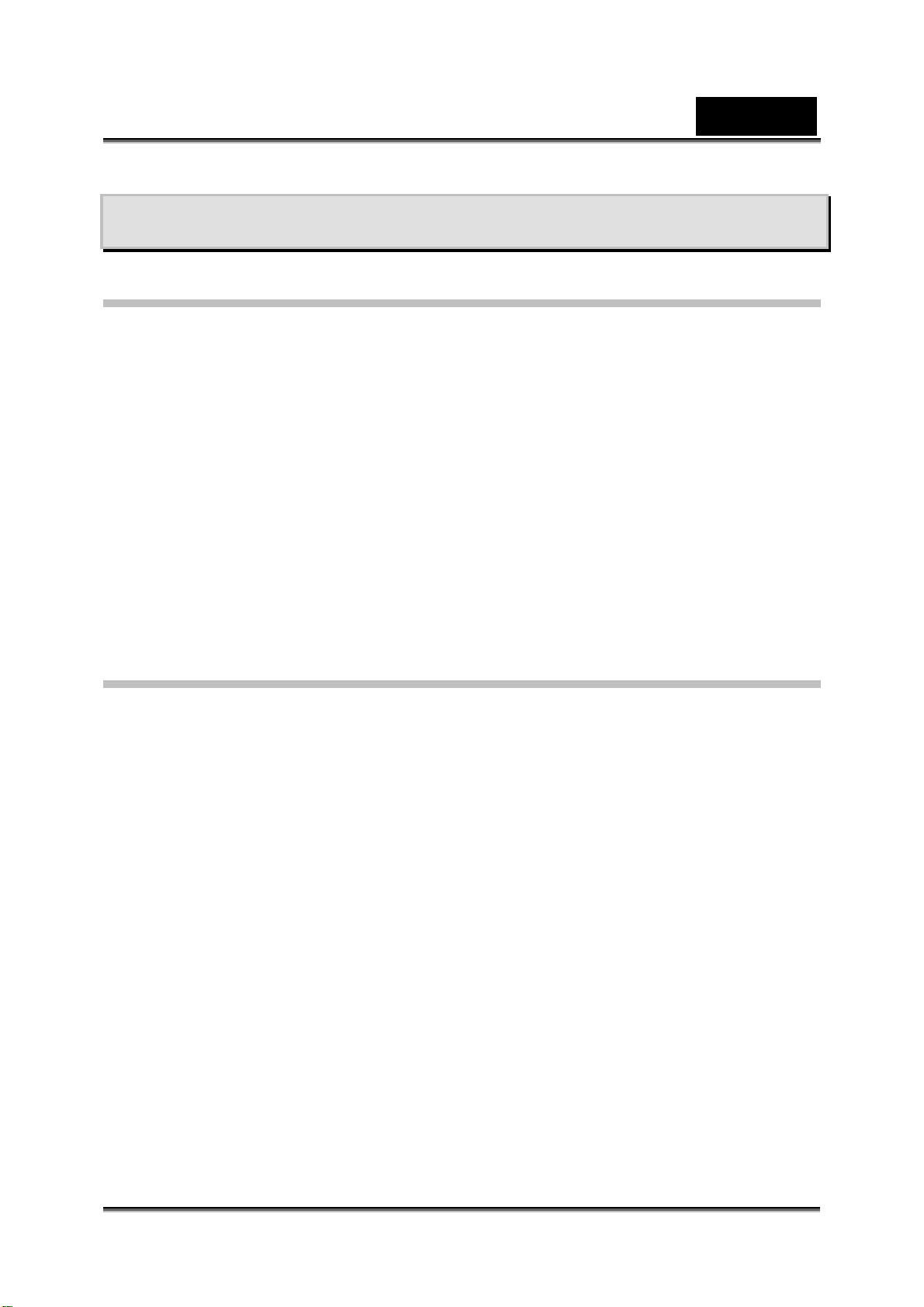
中文
介紹
概要
感謝您購買本全新數位攝錄影機! 本數位攝錄影機採用「入門級」的便利設計。配有
500萬畫素 CMOS 感光器,可提供 3264 x 2448 解析度的高品質影像。
此外,本數位攝錄影機還提供了其他功能:
真正 500萬畫素 CMOS 感光器
最高 800萬畫素解析度的靜態影像
2.5” 彩色 LTPS TFT LCD
8X 數位縮放
7合1功能: 數位攝錄影機、數位相機、電視錄製與播放、MP3 播放機、錄音、
網路攝影機及大量儲存裝置。
功能強大的 MPEG4 影像格式,可提供更大的影像儲存容量及更佳的品質。
在相機模式下支援 12 種相框。
PictBridge 支援
包裝內容物
請小心拆開包裝盒,並確保您擁有以下項目。 如果找不到任何一個項目,或者您發現
有任何項目不符或損壞了,請立即與經銷商聯繫。
一般產品組件:
1.
數位攝錄影機
2. CD 驅動程式包括:
Ulead VideoStudio SE 8.0
Windows 98SE/ 2000/ME/XP USB/ 網路攝影機驅動程式
多語言使用者手冊
3. USB纜線
4. AC纜線
5. AC電源變壓器
6. 電池充電器
7. 歐規轉美規的AC插頭變壓器
8. 一個NP-60充電式鋰電池
9. 快速指南
10. 皮套
11. 吊帶
-7-
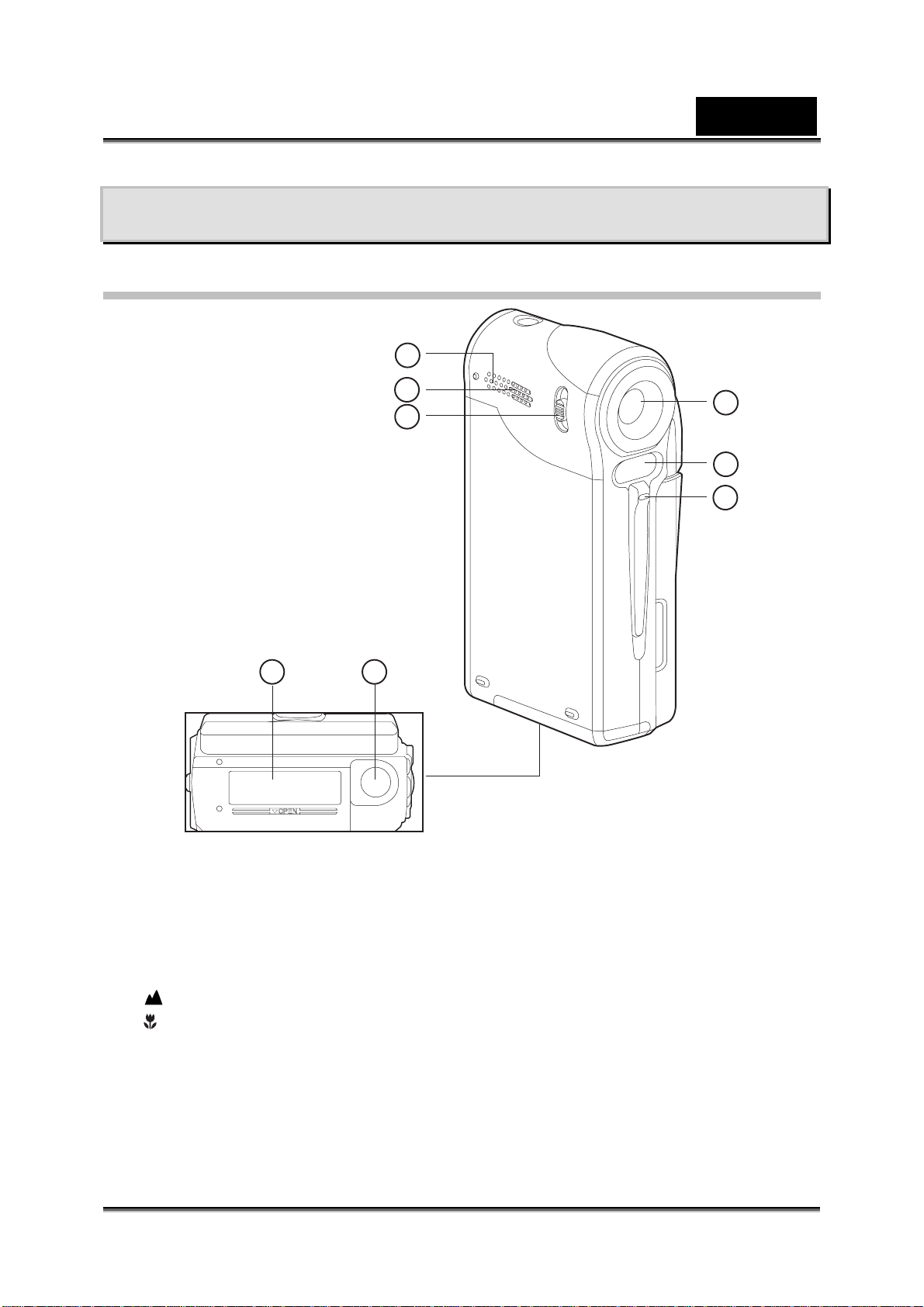
瞭解您的數位攝錄影機
前視圖
6
中文
7 8
5
1
4
2
3
1. 鏡頭
2. 閃光燈
3. 自拍器LED指示燈
4. 對焦開關
正常模式
微距模式
5. 揚聲器
6. 麥克風
7. 電池 / SD記憶卡蓋
8. 三角架插槽
-8-
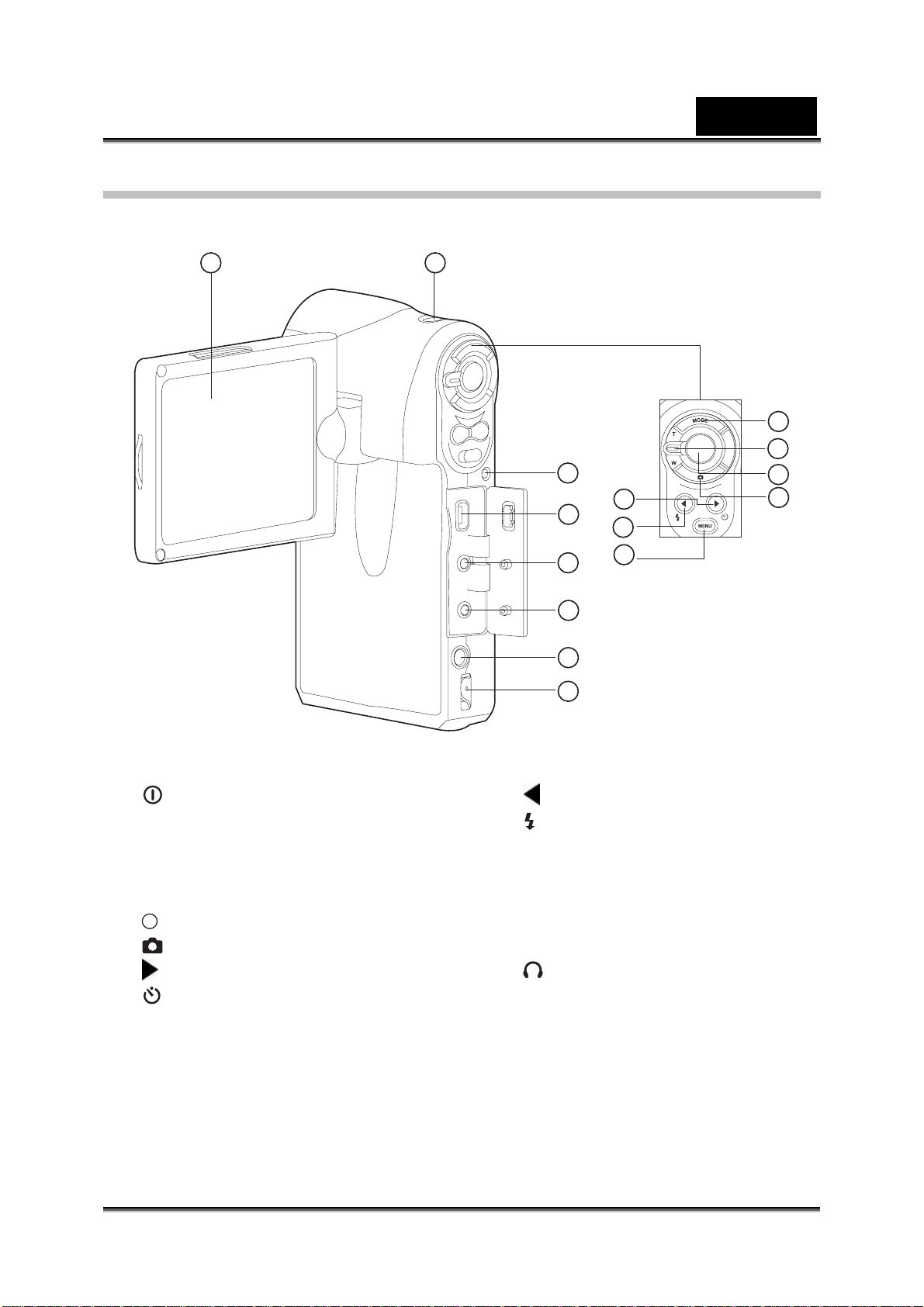
後視圖
中文
115
2
3
9
6
10
7
4
5
1.
電源按鈕
2. MODE 模式按鈕
3. 縮放桿
T 放大
W 縮小
4.
5.
6.
錄製按鈕
影像按鈕
向右按鈕
自拍器按鈕
11
12
13
14
8
7.
向左按鈕
閃光燈按鈕
8. MENU 功能表按鈕
9. 狀態LED指示燈
10. USB接頭
11. A/V輸入端子
12. A/V輸出端子
13.
耳機接頭
14. 腕帶穿孔
15. LCD面板/顯示器
-9-
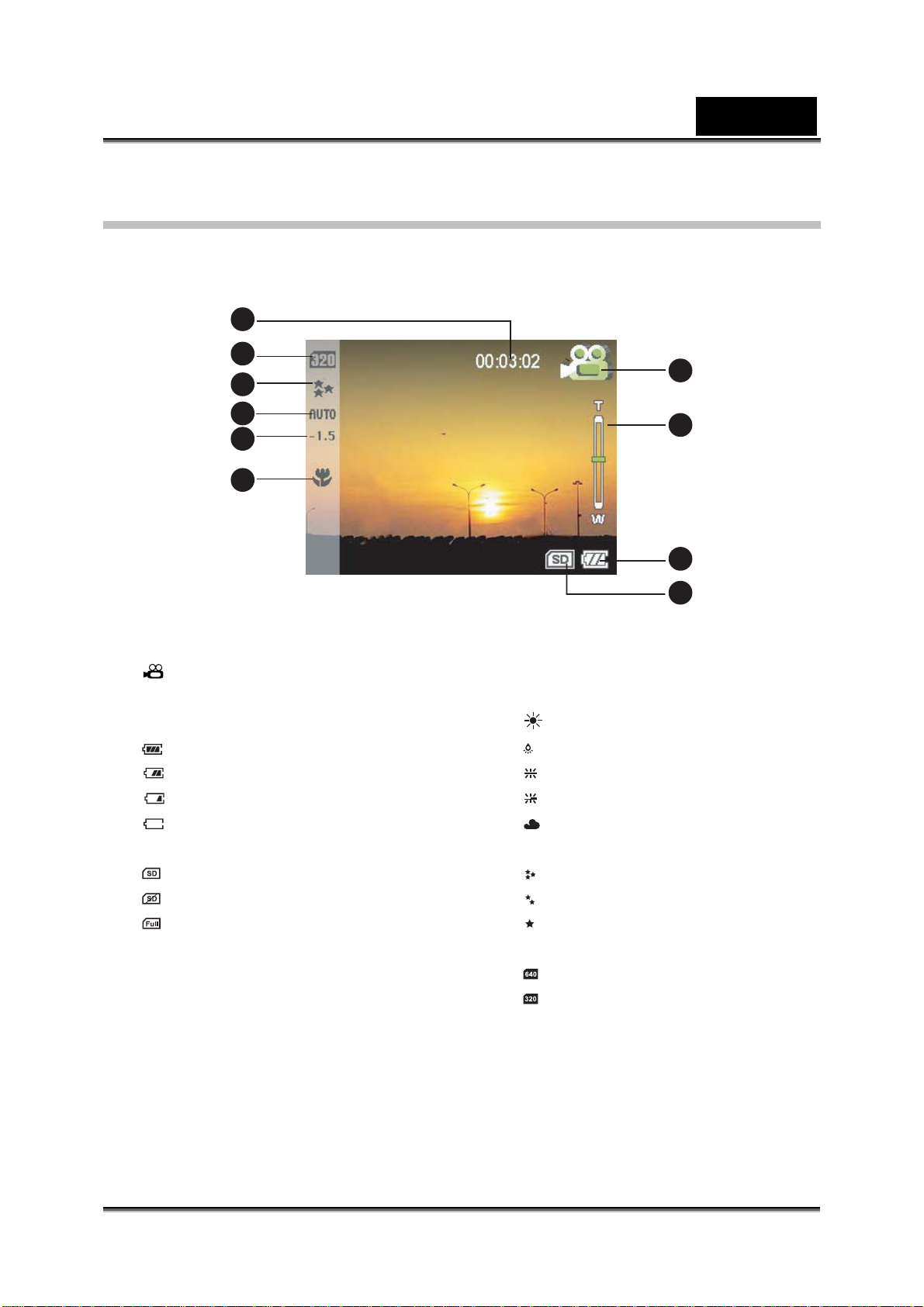
LCD顯示器資訊
影像模式
10
9
8
中文
1
7
6
5
1.
2. 縮放狀態
3. 電池電量指示器
4. SD記憶卡指示器
5. 微距模式
6. EV 補償
影像模式圖示
完整電池電量
中等電池電量
較低電池電量
電量即將用盡
已裝入SD記憶卡
未裝入SD記憶卡
SD記憶卡已滿
2
3
4
7. 白平衡
AUTO 自動
白天
燈泡
日光燈-1
日光燈-2
陰天
8. 影像品質
超精細
精細
正常
9. 影像解析度
640 x 480畫素
320 x 240畫素
10. 可用錄製時間 (錄製前)/已錄時間
(錄製時)
-10-
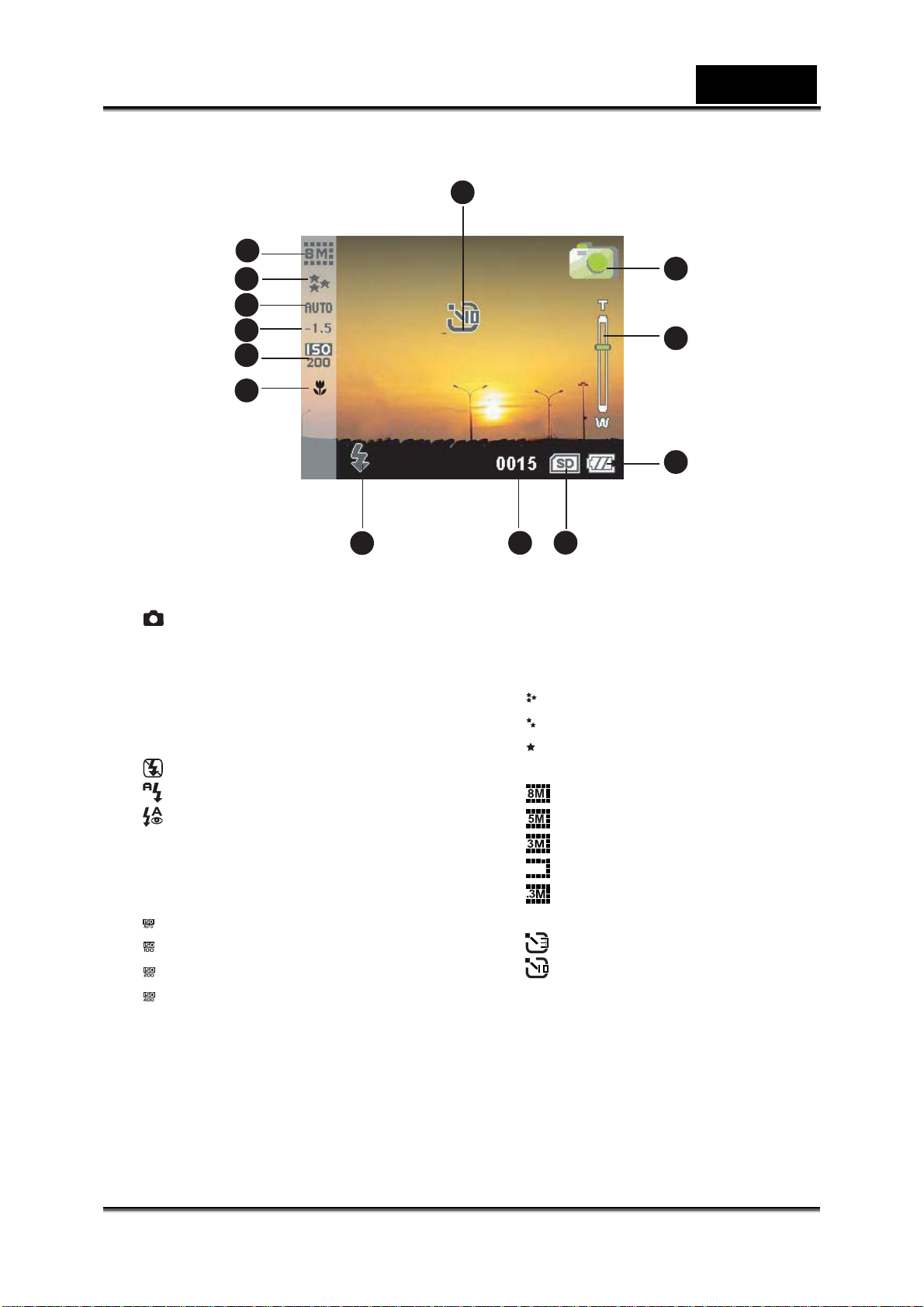
拍攝模式
12
11
10
9
8
7
中文
13
1
2
3
1.
2. 縮放狀態
3. 電池電量指示器
4. SD記憶卡指示器
5. 可拍攝數目
6. 閃光燈模式
7. 微距模式
8. ISO感光度
靜態影像模式圖示
關閉閃光
自動閃光
自動閃光加
紅眼消除
AUTO
ISO 100
ISO 200
ISO 400
6
5
4
9. EV補償
10. AWB (白平衡)
11. 相片品質
超精細
精細
正常
12. 相片解析度
3264 x 2448 (FW插補)
2560 x 1920
2048 x 1536
1.2M
1280 x 960
640 x 480
13. 自拍器指示燈 (如果已使用)
3秒延時
10秒延時
-11-
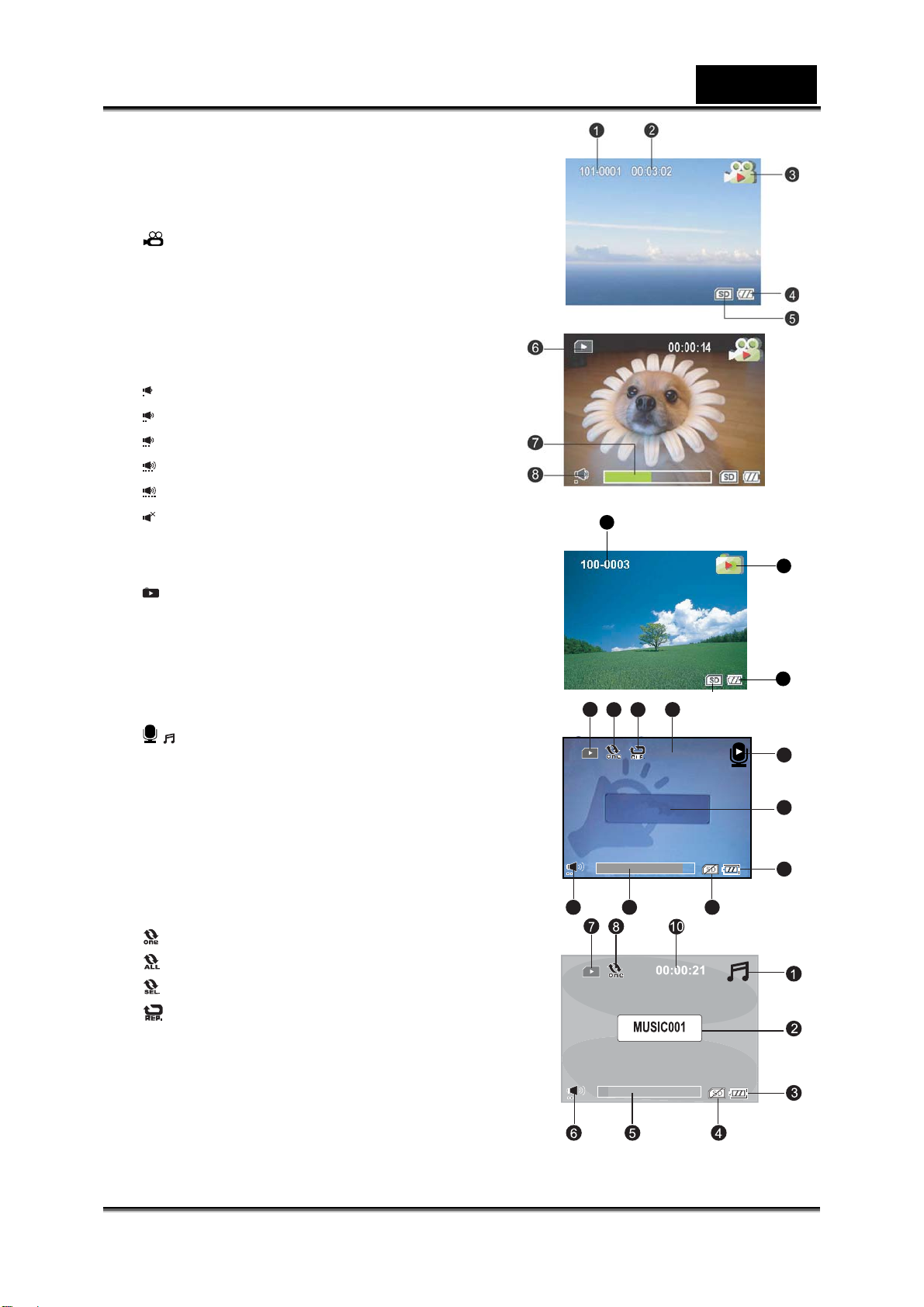
播放影像
1. 資料夾與檔案名稱
2. 目前影像的時間長度
(播放之前)/已播時間(播放時)
3.
影像播放模式圖示
4. 電池電量指示器
5. SD記憶卡指示器
6. 播放指示器
7. 影像狀態列
8. 音量 (揚聲器音量)
低音量
柔和音量
中等音量
高音量
完整音量
靜音 (無聲)
播放靜態影像
1. 靜態影像播放模式
2. 電池電量指示器
3. SD記憶卡指示器
4. 資料夾與檔案名稱
聲音/MP3播放
1. / 聲音/MP3播放模式圖示
2. 檔案名稱
3. 電池電量指示器
4. SD記憶卡指示器
5. 聲音/MP3狀態列
6. 音量 (揚聲器音量)
7. 播放指示器
8. 播放模式指示器
播放一個檔案
播放所有檔案
播放選取的檔案
9.
10. 已播時間
重複指示器
7
4
9
8
AUD_0001
56
中文
10
00:00:32
4
1
2
1
2
3
-12-
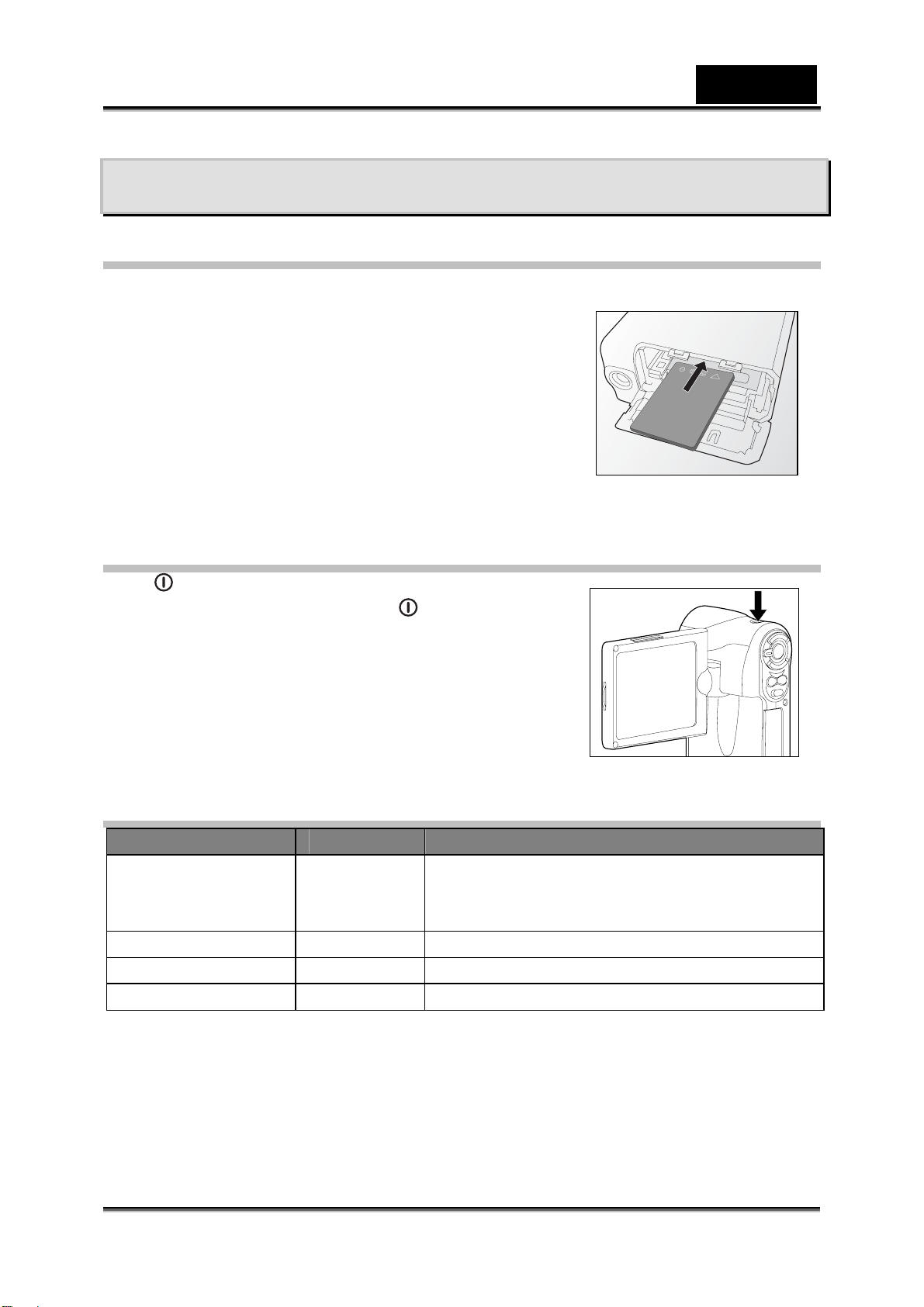
中文
開始使用
插入電池
我們強烈建議您使用指定的鋰充電電池來使您的數位攝錄影機發揮完整的功能。 在使
用本數位攝錄影機之前,請先為電池充電。 在插入或
取出電池之前,請確定數位攝錄影機的電源已經關閉。
1. 滑開電池/SD記憶卡蓋。
2. 以圖示的正確方向插入電池。
3. 牢牢蓋上電池/SD記憶卡蓋。
開啟/關閉電源
按住 按鈕,直到數位攝錄影機開機為止。
要關閉攝錄影機電源,請再次按住
按鈕。
LCD 指示器
指示燈 狀態 說明/活動
LED 指示燈 亮綠燈 1. 數位攝錄影機電源已經開啟。
2. 數位攝錄影機已準備好錄製影像(或影
片)。
LED 指示燈 閃綠燈 正在進行USB通訊/傳輸。
LED 指示燈 閃紅燈 閃光燈正在充電。
自拍器指示燈 閃紅燈 自拍器功能已經啟動。
-13-
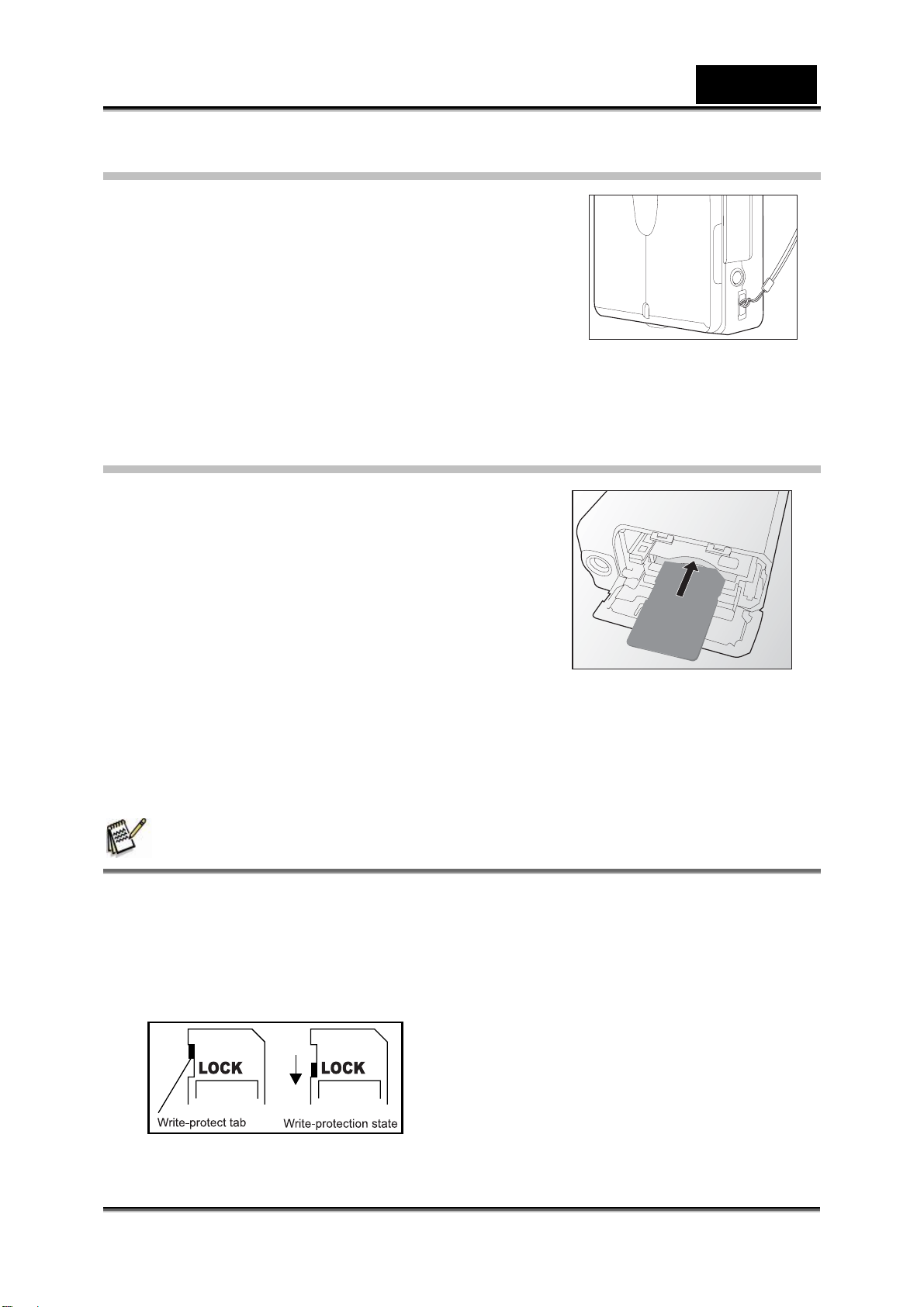
中文
連接吊帶
請依照下圖所示方式來連接吊帶。
插入SD記憶卡
本數位攝錄影機隨附了32MB的內部記憶體(24MB可
用於儲存影像);可讓您在數位攝錄影機中錄製影
片、拍攝相片、儲存MP3及聲音檔案。
但是,您也可以使用SD記憶卡來擴充記憶體容量,
以使您能夠儲存更多的檔案。
1. 開啟電池/SD記憶卡蓋。
2. 插入SD記憶卡。
如果如法插入記憶卡,請檢查插入方向是否
正確。
3. 牢牢蓋上電池/SD記憶卡蓋。
若要取出SD記憶卡,請確定攝錄影機電源已經關閉。 開啟電池/SD記憶卡蓋,
然後輕輕按下記憶卡的邊緣,卡片將會彈出來。
注意
• 請務必在使用SD記憶卡之前用本數位攝錄影機格式化該卡片。 請參考本手冊中標題為
「格式化SD記憶卡」的小節以取得更詳細的資訊。
• 為了防止SD記憶卡中的重要資料遭到意外刪除,您可以將防寫保護鈕 (位於SD記憶卡的
側面) 滑至「LOCK」位置。
• 要儲存、編輯或刪除SD記憶卡上的資料,您必須解除卡片的鎖定。
-14-
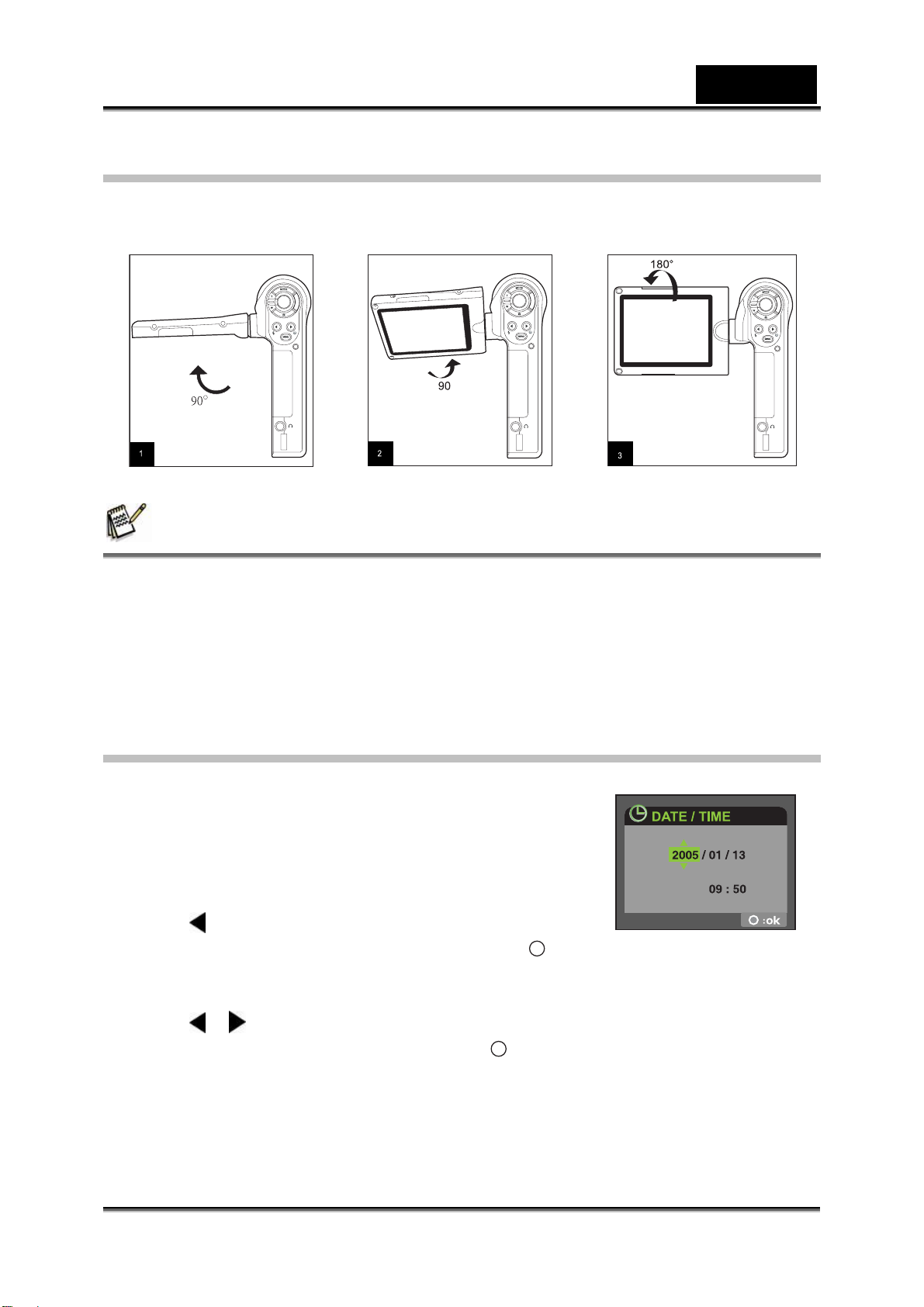
使用LCD面板
1. 請往外推動數位攝錄影機的面板來開啟它。
2. 請旋轉面板來選擇適合您的最佳觀賞角度。
注意
中文
z 在嘗試旋轉LCD面板之前,請務必將LCD面板開啟至90度。
z 請小心以正確方向旋轉LCD面板,過度旋轉或旋轉方向錯誤都可能會損壞將LCD顯示器
連接到數位攝錄影機上的轉軸。
z 移動LCD面板時,請避免碰到LCD顯示器。
z 持握數位攝錄影機時,請勿只握住LCD面板。
設定日期與時間
在以下情況下,日期/時間設定螢幕將會自動顯示出來:
當第一次開啟數位攝錄影機電源時;
在取出電池很長一段時間之後開啟數位攝錄影機
電源時。
1. 開啟數位攝錄影機電源。
2. 按下MENU按鈕。
3. 使用
4. 使用縮放桿來選擇 [DATE SETUP],然後按下
鈕。
[DATE SETUP] 設定畫面會顯示出來。
5. 使用
6. 在確認了所有設定值都正確之後,請按下
按鈕來移動到 [SYSTEM MENU]。
按
/ 按鈕來選擇項目的欄位,並使用縮放桿來調整日期與時間的數值。
按鈕。
-15-

選擇顯示語言
為顯示在LCD顯示器上的資訊選擇語言。
1. 開啟數位攝錄影機電源。
2. 按下MENU按鈕。
3. 使用
4. 使用縮放桿來選擇 [LANGUAGE],然後按下
鈕。
按鈕來移動到 [SYSTEM MENU]。
按
[LANGUAGE] 設定畫面會顯示出來。
5. 使用縮放桿來選擇想要的語言,然後按下
按鈕來確認選擇。
格式化內部記憶體或SD記憶卡
格式化會刪除儲存在SD記憶卡或內部記憶體上的所有相
片、影像、聲音、MP3檔案及資料夾。 如果 SD 記憶卡已
鎖定,則無法執行格式化。
1. 開啟數位攝錄影機電源。
2. 按下「SYSTEM MENU」按鈕。
3. 使用
4. 使用縮放桿來選擇 [FORMAT],然後按下
5. 使用縮放桿來選擇 [YES],然後按下
按鈕來移動到 [SYSTEM MENU]。
按鈕。
按鈕。
中文
FORMAT
2005/08/24
注意
• 在第一次使用SD記憶卡之前,您應該先格式化SD記憶卡。
• 格式化SD記憶卡也會刪除受保護的影像。 在格式化記憶卡之前,請確定所有影像都不需
要了。
• 格式化是無法復原的動作,格式化完成之後,所有資料都將無法復原。
• 存在問題的記憶卡無法正確格式化。
-16-

中文
設定影像解析度與品質
解析度與品質設定會決定您影像的畫素大小 (尺寸)、影像檔案大小以及壓縮比率。 這
些設定會影響可儲存的影像數。 在您瞭解攝錄影機的過程中,建議您嘗試每種品質與
解析度設定以正確瞭解這些設定所產生的影像效果。
較高解析度與較高品質的影像會為您呈現最佳的拍攝效果,但同時也會產生較大的檔案
大小。 因此,少量的影像將會佔用大量的記憶體空間。
針對要印出及需要較精細解析度的影像,建議使用高解析度及品質設定。 較低解析度/
品質的影像佔用較少的記憶體空間,因此比較適合透過電子郵件、報告或網頁來分享。
要變更影像的解析度或品質,請執行以下步驟:
1. 開啟數位攝錄影機電源。
2. 連續按下MODE按鈕,直到「拍攝」或「影像模
式」顯示出來為止。
3. 按下功能表按鈕。
[CAPTURE MENU] 或 [MOVIE MENU] 畫
面會顯示出來。
4. 使用縮放桿來選擇 [SIZE],並按下
視解析度選擇。
5. 使用縮放桿來選擇想要的解析度,然後按下
按鈕來確認。
6. 使用縮放桿來選擇 [QUALITY],並按下
來檢視品質的選擇。
7. 使用縮放桿來選擇想要的品質,然後按下
鈕來確認。
按鈕來檢
按鈕
按
CAPTURE MENU
注意
• 可能拍攝的張數及錄製的時間須視儲存大小、解析度、品質設定及拍攝的影像內容而定。
-17-

中文
可能的拍攝張數 (靜態影像)
此表顯示了根據內部記憶體或SD記憶卡的每項設定,您大約可以拍攝的相片張數。
SD 記憶卡容量
大小 品質
內部
記憶體
64MB 128MB 256MB 512MB 1GB
3264
x
2448
2560
x
1920
2048
x
1536
1280
x
960
640
x
480
超精細 4 12 24 49 95 190
精細 9 24 49 97 189 380
正常 14 36 73 146 284 570
超精細 7 19 40 79 154 309
精細 15 39 79 158 308 616
正常 23 59 120 239 464 929
超精細 11 30 62 124 241 483
精細 23 60 123 247 479 959
正常 35 91 185 370 718 1438
超精細 30 78 159 317 616 1233
精細 59 153 312 622 1207 2417
正常 88 226 458 916 1776 3554
超精細 115 295 600 1197 2322 4648
精細 214 480 975 1946 3774 7553
正常 249 640 1300 2595 5032 10070
可能的錄製時間/秒 (短片)
大小 品質
超精細 00:43 01:53 03:53 07:47 15:08 30:20
640
x
480
320
x
240
精細 00:57 02:31 05:10 10:21 20:07 40:19
正常 01:11 03:08 06:26 12:54 25:04 50:14
超精細 01:08 03:01 06:11 12:24 24:05 48:15
精細 01:42 04:29 09:12 18:27 35:50 1:11:48
正常 02:15 05:56 12:10 24:24 47:24 1:34:59
內部
記憶體
64MB 128MB 256MB 512MB 1GB
SD 記憶卡容量
• 以上資料顯示了標準測試結果。 實際容量將因拍攝條件與設定值而有所不同。
-18-

拍照模式
拍攝靜態影像
您可以在此模式下拍攝靜態影像。
1. 開啟數位攝錄影機電源。
2. 連續按下MODE按鈕,直到「拍攝模式」顯示出來
為止。
3. 在LCD顯示器上為相片構圖。
4. 按下
實際拍攝的影像會顯示為比拍攝完影像之後在
錄製短片
按鈕來拍攝相片。
LCD 預覽上的影像大。
中文
您可以在此模式下錄製短片。
1. 開啟數位攝錄影機電源。
2. 預設模式為「影像模式」。 如果不是,連續按下
MODE按鈕,直到「影像模式」顯示出來為止。
3. 為影像構圖。
4. 按下
將會開始錄製短片。
再次按下 按鈕將會暫停錄製。 在暫停期間
5. 按下
按鈕。
按下
按鈕將可繼續錄製。
按鈕來停止錄製。
注意
• 錄製短片時,無法使用閃光燈及自拍器。
正常模式
此模式適合拍攝場景及人像。
1. 開啟數位攝錄影機電源。
2. 將對焦開關滑動到
3. 為影像構圖。
4. 按下
若要錄製短片,請按下 按鈕來開始錄製,然後按
按鈕來拍攝相片。
下
按鈕來結束錄製。
一側。
-19-

微距模式
當您想要拍攝近拍相片時,請選擇此選項。
1. 開啟數位攝錄影機電源。
2. 將對焦開關滑動到
3. 為影像構圖。
4. 按下
若要錄製短片,請按下 按鈕來開始錄製,然後
按鈕來拍攝相片。
按下
按鈕來結束錄製。
一側。
注意
• 拍攝完微距相片之後,請務必將鏡頭重設到正常位置。
• 當您切換到「微距」模式時,閃光燈模式會自動設定為關閉。
使用數位縮放
中文
縮放拍照可以讓您拍攝望遠及廣角相片。
1. 開啟數位攝錄影機電源。
2. 使用縮放桿為影像構圖。
將縮放桿滑動到 T 一側,拍攝目標看起來會
比較近。
將縮放桿滑動到 W 一側,拍攝目標看起來會
比較遠。
3. 按下
若要錄製短片,請按下 按鈕來開始錄製,
錄製短片時,您也可以使用縮放桿來放大或縮小拍攝目標。
按鈕來拍攝「縮放的」影像。
然後按下
按鈕來結束錄製。
注意
• 數位變焦範圍為1倍到8倍。
-20-

設定閃光燈
設定閃光燈以滿足拍攝條件。
1. 開啟數位攝錄影機電源。
2. 按下
下表將幫助您選擇適當的閃光燈模式:
閃光燈模式 說明
[ ] 關閉閃光
自動閃光
[ ] 自動閃光加紅眼消
除
按鈕來選擇想要的設定。
閃光燈不閃光。 當要在禁止使用閃光燈拍照的環境下拍
照時,或當與目標之間的距離超過閃光燈的有效範圍時,
請選擇此模式。
閃光燈會根據周遭的光線條件自動閃光。 針對一般性的
閃光燈拍照,請選擇此模式。
當您想要在低光線條件下為人或動物拍攝外觀自然的相
片時,請使用此模式來消除紅眼現象。
拍照時,您可以讓拍攝目標 (人) 注視數位攝錄影機或讓
他盡可能距離數位攝錄影機近一些來消除紅眼現象。
中文
注意
• 在影像模式下,無法設定閃光燈。
-21-

設定自拍器
此設定可讓您使用自拍器拍攝影像。
1. 開啟數位攝錄影機電源。
2. 按下
3. 為影像構圖。
4. 按下
自拍器LED指示燈及自拍器圖示將會閃爍,而且
要在操作期間取消自拍器,請再次按下 按鈕。
啟動自拍器並按下 按鈕之後,您無法滑動縮
下表將幫助您選擇適當的自拍器模式:
自拍器模式 說明
3秒 會在按下 按鈕之後大約3秒鐘時拍攝相片。
按鈕來選擇設定。
按鈕。
會在預設時間結束之後拍攝影像。
放桿。
中文
10秒 會在按下 按鈕之後大約10秒鐘時拍攝相片。
注意
• 在影像模式下,無法設定自拍器。
• 拍攝完一張相片之後,自拍器設定會自動取消。
電視錄製模式
電視錄製功能可讓您從電視上錄製電視節目。
1. 將「A/V 輸入」纜線的一端插入數位攝錄影
機的「A/V 輸入」端子中。
2. 將另一端連接到電視的A/V輸出插槽上。
3. 開啟電視與裝置電源。
4. 切換MODE按鈕來選擇電視模式。
5. 按下
按下
按鈕來開始錄製。 要停止錄製,請
按鈕。
VT
注意
• 您必須將 AV 纜線連接到裝置及電視上,否則將無法使用電視錄製功能。
• 在錄製電視節目的過程中切換電視頻道可能會導致裝置停止或當機。
-22-

中文
播放模式
播放靜態影像 / 短片
您可以在LCD顯示器上播放靜態影像。
1. 開啟數位攝錄影機電源。
2. 切換MODE按鈕,前往 [SELECT MODE]。
3. 使用縮放桿來選擇 [IMAGE/MOVIE],然後按下
按鈕。
最後拍攝的相片/短片會顯示在LCD顯示器上。
4. 使用縮放桿來選擇想要的影像。
要檢視上一個影像,請將縮放桿滑動到 T 一側。
要檢視下一個影像,請將縮放桿滑動到 W 一側。
要開始播放短片,請遵循上述的步驟 1-4,然後按下 按鈕。
在播放期間按下 / 按鈕可快進 / 快退播放。 要暫停影像播放,請按下
按鈕;要取消暫停,請再次按下 按鈕。
要停止影像播放,請按下 按鈕。 這樣會停止播放並返回到短片的開頭。
注意
• 如果無法在 WMP 9.0 中播放影像,請從 Microsoft 網站更新。
• 要調整音量,將縮放桿滑動到 T 一側將可提高音量,將縮放桿滑動到 W 一側將可降低
音量。
在電視上播放靜態影像 / 短片
您也可以在電視螢幕上播放影像。 在連接至任
何裝置之前,請選擇NTSC / PAL系統以符合您
要連接至數位攝錄影機的影像設備的影像輸出
系統,然後關閉所有連接的裝置。
1. 將「A/V 輸出」纜線的一端插入數位攝錄影
機的「A/V 輸出」端子中。
2. 將另一端連接到電視的A/V輸入插槽上。
3. 開啟電視與數位攝錄影機電源。
4. 播放靜態影像 / 短片。
操作的方式與在數位攝錄影機上播放靜態影像及短片的方式一樣。
VT
-23-

中文
縮放播放
正在播放的影像可以放大。 顯示在畫面上的縮放係數會
顯示目前的放大比率。
1. 開啟數位攝錄影機電源。
2. 切換MODE按鈕,前往 [SELECT MODE]。
3. 使用縮放桿來選擇 [IMAGE/MOVIE],然後按下按
鈕。
4. 使用縮放桿來選擇想要的影像。
5. 每按一下
係數的範圍為從 1x 到 8x (共 16 段:1.0x、1.5x、2.0x、2.5x、3.0x、3.5x 、4.0x、
4.5x、5.0x、5.5x、6. 0x、6.5x、7.0x、7.5x、8.0x 及縮圖顯示)。
在縮放播放期間,外格表示完整影像;內格表示目前放大區域的位置。
6. 向上或向下滑動縮放桿,或按下
按鈕都可以放大顯示的影像。 放大
/ 按鈕來選擇要放大的區域。
縮圖顯示
此功能可以讓您在LCD顯示器上同時檢視9張縮圖影
像,因此您可以快速搜尋您想要的影像。
1. 請遵循「縮放播放」一節的步驟 1-5,直到縮圖顯示
出現在畫面中為止。
2. 按下
3. 按下
/ 按鈕或縮放桿來選擇要以正常大小顯
示的相片/影像。
按鈕。
101-0001
001 / 0010
-24-

保護影像
請將資料設定為唯讀以防止影像遭到錯誤刪除。
1. 開啟數位攝錄影機電源。
2. 切換MODE按鈕,前往 [SELECT MODE]。
3. 使用縮放桿來選擇 [IMAGE/MOIVE],然後按下
按鈕。
4. 使用縮放桿來選擇您想要保護的靜態影像/短片。
您可以從縮圖顯示中選擇您想要保護的靜態影
像/短片。
5. 按下MENU按鈕。
[PLAYBACK MENU] 會顯示出來。
6. 使用縮放桿來選擇 [PROTECT],然後按下
鈕。
7. 使用縮放桿來選擇 [ONE FILE] 或 [ALL FILE],然
後按下按鈕。
8. 按下
/ 按鈕來選擇 [LOCK],然後 按 下 按
鈕。
保護已執行,且數位攝錄影機會返回到播放模
式。
受保護的影像上會顯示出保護圖示 。 選擇
[ALL FILE] 之後,所有影像上都會顯示出
。
要取消保護,請遵循步驟 5-8,按下 來選擇
/
按鈕來選擇 [UNLOCK],並按下 按鈕。
移除影像保護已執行,且數位攝錄影機會返回到播放模式。
按
SLIDE SHOW
DELETE FILE
DELETE ALL
PROTECT
100-0002
中文
PLAYBACK MENU
5 SEC
ONE FILE
ALL FILE
EXIT
ONE FILE
LOCK
UNLOCK
幻燈片顯示
幻燈片功能可以讓您按順序自動一次播放一個靜態影
像/短片。
1. 開啟數位攝錄影機電源。
2. 切換MODE按鈕,前往 [SELECT MODE]。
3. 使用縮放桿來選擇 [IMAGE/MOIVE],然後按下
按鈕。
4. 按下MENU按鈕。
5. 使用縮放桿來選擇 [SLIDE SHOW],然後按下
6. 使用縮放桿來選擇播放時間間隔,然後按下
幻燈片會開始。
短片都會顯示第一格的圖形,而且它們不會播放。
-25-
按鈕。
按鈕。
PLAYBACK MENU
SLIDE SHOW
DELETE FILE
DELETE ALL
PROTECT
5 SEC.
7 SEC.
9 SEC.
ONE FILE

要停止幻燈片,請按下 按鈕。
注意
• 您可以在5秒、7秒、9秒的範圍中調整幻燈片顯示時間間隔。
刪除靜態影像 / 短片
1. 開啟數位攝錄影機電源。
2. 切換MODE按鈕,前往 [SELECT MODE]。
3. 使用縮放桿來選擇 [IMAGE/MOVIE],然後按下
按鈕。
4. 使用縮放桿來選擇您想要刪除的靜態影像/短片。
您可以從縮圖顯示中選擇您想要刪除的靜態影
像/短片。
5. 按下MENU按鈕。
6. 使用縮放桿來選擇 [DELETE FILE] 或 [DELETE
ALL],然後按下
按鈕。
[DELETE FILE]: 刪除目前的靜態影像/短片。
[DELETE ALL]: 播放靜態影像/短片。
7. 使用縮放桿來選擇 [YES],然後按下
按鈕。
要取消刪除,請選擇 [NO],然後按下 按
鈕。
如果所有短片/影像都遭到刪除,將會顯示 [NO FILE!]。
如果您想要返回拍攝模式,請按下MODE按鈕。
PLAYBACK MENU
SLIDE SHOW
DELETE FILE
DELETE ALL
PROTECT
PLAYBACK MENU
SLIDE SHOW
DELETE FILE
DELETE ALL
PROTECT
中文
5 SEC.
YES
NO
ONE FILE
5 SEC.
ONE FILE
YES
NO
-26-

:add
:play
MP3 模式
本數位攝錄影機可讓您播放 MP3 檔案。 您可以將
MP3 檔案下載到您的電腦,然後再使用 USB 纜線將它
們複製到數位攝錄影機中,或將包含錄製的 MP3 檔案
的 SD 記憶卡插入到數位攝錄影機中。
1. 開啟數位攝錄影機電源。
2. 切換MODE按鈕,前往 [SELECT MODE]。
3. 使用縮放桿來選擇 [MP3],然後按下 按鈕。
「MP3清單」會顯示在畫面上。
按鈕操作
SUMMER
LOVE
WITHOUT YOU
MR. RIGHT
PAGE 1 2
:add
中文
SELECT MODE
IMAGE / MOVIE
MP3
AUDIO
MP3 LIST
:play
MP3 狀態
按鈕
播放清單 播放期間
關閉電源 (按住) 關閉電源 (按住)
T 向上捲動 音量 +
W 向下捲動 音量 -
上一頁 下一頁/新增選擇 -
模式 返回到LCD預覽 -
功能表 進入MP3功能表 -
- 停止播放MP3音樂
開始播放 MP3 音樂 暫停播放MP3音樂
-27-

:add
:play
聲音錄製模式
此數位攝錄影機可以讓您隨時隨地錄製與播放聲音檔案。
錄製聲音檔案
1. 開啟數位攝錄影機電源。
2. 切換MODE按鈕來選擇錄製模式,如圖所示。
3. 按下
會開始錄音。
要暫停錄製,請再次按下 按鈕。
要停止錄製,請按下 按鈕。
錄音的最長可錄製時間為1小時以上。
按鈕。
中文
SELECT MODE
IMAGE / MOVIE
MP3
AUDIO
播放聲音檔案
1. 開啟數位攝錄影機電源。
2. 切換MODE按鈕,前往 [SELECT MODE]。
3. 使用縮放桿來選擇 [AUDIO],然後按下
按鈕。
「AUDIO LIST」會顯示在畫面上。
按鈕操作
聲音 狀態
按鈕
關閉電源 (按住) 關閉電源 (按住)
T 向上捲動 音量 +
W 向下捲動 音量 -
上一頁 下一頁/新增選擇 -
模式 返回到LCD預覽 -
功能表 進入「聲音」功能表 -
- 停止播放聲音檔案
開始播放聲音檔案 暫停播放聲音檔案
播放清單 播放期間
AUD_0001
AUD_0002
AUD_0003
AUD_0004
PAGE 1 2
:add
AUDIO LIST
:play
-28-

刪除 MP3 / 聲音檔案
1. 開啟數位攝錄影機電源。
2. 切換MODE按鈕,前往 [SELECT MODE]。
3. 使用縮放桿來選擇 [MP3] / [AUDIO],然後按下
按鈕。
「MP3 / AUDIO LIST」會顯示在畫面上。
4. 按下MENU按鈕。
[MP3 MENU] 或 [AUDIO MENU] 會顯示在畫
面上。
5. 使用縮放桿來選擇 [DELETE],然後按下
[SELECT]: 刪除選取的聲音或MP3檔案。
[ALL]: 一次刪除所有聲音或MP3檔案。
6. 使用縮放桿來選擇 [YES],然後按下
要取消刪除,請選擇 [NO],然後按下 按鈕。
如果所有檔案都遭到刪除,將會顯示 [NO
FILE!]。
如果您想要返回拍攝模式,請按下MODE 按鈕。
按鈕。
按鈕。
中文
MP3 MENU
SELECT
YES
NO
-29-

功能表選項
影像功能表
此功能表適用於在拍攝模式下拍攝短片時使用的基本設
定。
1. 開啟數位攝錄影機電源。
2. 按下MENU按鈕。 [MOVIE MENU] 會顯示在螢幕上。
3. 使用縮放桿來選擇想要的選項,然後按下
4. 使用縮放桿來選擇想要的設定,然後按下
5. 要從功能表中結束,請按下MENU按鈕。
大小
可設定您想要的影像解析度。
640 x 480
320 x 240
品質
設定要錄製的影像的品質 (壓縮比率)。
超精細
精細
正常
按鈕。
按鈕。
中文
EV
您的數位攝錄影機會自動調整每個場景的曝光。 但是,如果拍攝目標很暗或很亮,您
可以覆蓋數位攝錄影機的自動曝光決定,以使拍攝目標更亮或更暗。 這就叫做 EV 補
償。 您可以將 EV 補償從 -1.8EV 調整為 +1.8EV。
AWB
這可以設定各種光線條件下的白平衡拍攝,且允許拍攝接近人眼所能看見的光線條件下
的相片。
[AUTO] 自動: 自動調整
[ ] 白天: 用於在晴天時拍攝室外場景
[ ] 燈泡: 用於在燈泡光線條件下錄製
[ ] 日光燈-1: 冷白螢光 (W3900-4500K)
[ ] 日光燈-2: 日間白色螢光 (W4600-5400K)
[ ] 陰天: 用於在陰天時拍攝室外場景
-30-

拍攝功能表
此功能表適用於在拍攝模式下拍攝靜態影像時使用的基
本設定。
1. 開啟數位攝錄影機電源。
2. 切換MODE按鈕來存取拍照模式,然後按下MENU按
鈕。
3. [CAPTURE MENU] 會顯示在螢幕上。
4. 使用縮放桿來選擇想要的選項,然後按下
5. 使用縮放桿來選擇想要的設定,然後按下
6. 要從功能表中結束,請按下MENU按鈕。
大小
可設定想要的影像解析度。
3264 x 2448 (FW插補)
2560 x 1920
2048 x 1536
1.2M
1280 x 96
640 x 480
品質
可設定將要壓縮並儲存為JPG檔案的靜態影像的品質 (壓縮比率)。
超精細
精細
正常
按鈕。
按鈕。
DATE PRINT
中文
CAPTURE MENU
CAPTURE MENU
NO
EV
請參閱「電影功能表」中的 “EV” 來瞭解詳細資訊。
AWB
請參閱「電影功能表」中的 “AWB” 來瞭解詳細資訊。
ISO
設定用於拍攝的感光值。 當感光度提升 (即 ISO 數值增加) 時,即使在黑暗場景中也
可以拍照,但是影像將會顯示出更多的顆粒。
[AUTO]: 自動調整
[100]: 等於ISO 100
[200]: 等於ISO 200
[400]: 等於ISO 400
-31-

中文
日期列印
拍攝日期可以直接列印到您的靜態影像上。 此功能必須在拍攝相片之前啟動。
[YES]: 拍攝相片時在靜態影像上印上日期。
[NO]: 拍攝相片時不在靜態影像上印上日期。
電視功能表
此功能表適用於在電視錄製模式下拍攝電視短片時使用
的基本設定。
1. 開啟數位攝錄影機電源。
2. 按下「功能表」按鈕。 [電視功能表] 會顯示在螢幕
上。
3. 使用縮放桿來選擇想要的選項,然後按下
4. 使用縮放桿來選擇想要的設定,然後按下
5. 要從功能表中結束,請按下「功能表」按鈕。
按鈕。
按鈕。
大小
可設定您想要的電視短片解析度。
640 x 480
320 x 240
品質
設定要錄製的電視短片的品質 (壓縮比率)。
超精細
精細
正常
TV MENU
SIZE
QUALITY
640 X 480
SUPER FINE
-32-

播放功能表
此功能表可設定哪些設定值將用於播放。
1. 開啟數位攝錄影機電源。
2. 切換MODE按鈕,前往 [SELECT MODE]。
3. 使用縮放桿來選擇 [IMAGE/MOVIE],然後按下
鈕。
4. 按下MENU按鈕。
[PLAYBACK] 會顯示在螢幕上。
5. 使用縮放桿來選擇想要的選項,然後按下
6. 使用縮放桿來選擇想要的設定,然後按下
7. 要從功能表中結束,請按下MENU按鈕。
幻燈片
請參考「幻燈片顯示」以取得更詳細的資訊。
刪除檔案
請參考「刪除靜態影像/短片」以取得更詳細的資訊。
全部刪除
請參考「刪除靜態影像/短片」以取得更詳細的資訊。
保護
請參考「保護靜態影像/短片」以取得更詳細的資訊。
按鈕。
按鈕。
按
中文
PLAYBACK MENU
SLIDE SHOW
DELETE FILE
DELETE ALL
PROTECT
system
5 SEC.
NO
NO
ONE FILE
MP3 / 聲音功能表
這可以設定是否要重複播放MP3檔案或刪除MP3檔案。
1. 開啟數位攝錄影機電源。
2. 切換MODE按鈕,前往 [SELECT MODE]。
3. 使用縮放桿來選擇 [MP3] 或 [AUDIO],然後按下
按鈕。
4. 按下「MENU」按鈕。
[MP3 MENU] 或 [AUDIO MENU] 會顯示在
畫面上。
5. 使用縮放桿來選擇想要的選項,然後按下
-33-
按鈕。
PLAY MODE
REPEAT
DELETE
system
MP3 MENU
SINGLE
NO
SELECT

6. 使用縮放桿來選擇想要的設定,然後按下
按鈕。
7. 要從功能表中結束,請按下MENU按鈕。
播放模式
設定檔案播放模式的方法。
[SINGLE]: 只播放一個聲音或MP3檔案。
[SELECT]: 播放選取的聲音或MP3檔案。
[ALL]: 播放所有聲音或MP3檔案。
重複
設定為重複播放檔案。
[NO]: 只播放一次列出的檔案。
[YES]: 根據您的偏好來複播放聲音或MP3檔案。
刪除
請參考「刪除MP3 / 聲音檔案」以取得更詳細的資訊。
Play
system
中文
系統功能表
設定您的數位攝錄影機的操作環境。
1. 開啟數位攝錄影機電源。
2. 切換MODE按鈕來存取影像、拍攝或播放
3. (選擇模式) 模式,然後按下MENU按鈕。
4. 按下
5. 使用縮放桿來選擇想要的選項,然後按下
6. 使用縮放桿來選擇想要的設定,然後按下
7. 要從功能表中結束,請按下MENU按鈕。
語言
請參考「選擇顯示語言」以取得更詳細的資訊。
格式化
請參考「格式化內部記憶體或SD記憶卡」以取得更詳細
的資訊。
來存取「系統功能表」。
按鈕。
按鈕。
LANGUAGE
FORMAT
LCD BRIGHT
DATE TYPE
DATE SETUP
POWER OFF
COPY TO CARD
BEEP
VIDEO OUT
RESET
LIGHT FREQ.
SYSTEM MENU
ENGLISH
NO
0
Y/M/D
2005/08/24
SYSTEM MENU
OFF
NO
OFF
NTSC
NO
SYSTEM MENU
50HZ
-34-

中文
LCD亮度
調整LCD顯示器的亮度。 您可以將縮放桿滑動到T一側來使LCD變得更亮,或將縮放桿
滑動到W一側來使其變得更暗。 調整範圍從-5 到 +5。
日期類型
設定螢幕上日期與時間的顯示類型。
[Y/M/D]: 年/月/日
[D/M/Y]: 日/月/年
[M/D/Y]: 月/日/年
日期設定
請參考「設定日期與時間」以取得更詳細的資訊。
關閉電源
如果特定時間內沒有執行任何作業,數位攝錄影機電源則會自動關閉。 此功能對於減
少電池電量消耗來說非常有用。
[關閉] / [1分鐘] / [3分鐘] / [5分鐘] / [10分鐘]
複製到卡片
可讓您將檔案從數位攝錄影機的內部記憶體複製到記憶卡中。 當然,只有在安裝了記
憶卡且在內部記憶體中存在檔案的情況下,您才可以執行此項作業。
[YES] / [NO]
視訊輸出
設定您要連接至數位攝錄影機的視訊設備的視訊輸出系統。
[NTSC]:NTSC系統
[PAL]: PAL系統
重設
可將所有基本設定值恢復為數位攝錄影機的預設設定。
[YES]: 恢復為預設設定。
[NO]: 不恢復為預設設定。
光線頻率
當在非自然光線條件下拍攝時,請根據您所在國家的電力標準來選擇正確的頻率設定。
[60HZ] / [50HZ]
嗶聲
可啟用或停用與數位攝錄影機按鈕功能相關的聲音 (嗶聲)。
[ON]: 啟用聲音/嗶聲。
[OFF]: 停用聲音/嗶聲。
-35-

連接到 PICTBRIDGE 相容印表機
如果有支援PictBridge的印表機,那麼就可以在不使用電
腦的情況下將數位攝錄影機直接連接至與PictBridge相
容的印表機來列印影像。
1. 使用USB纜線將數位攝錄影機連接至印表機。
2. 開啟印表機與數位攝錄影機電源。
[USB MODE]畫面會顯示出來。
3. 使用縮放桿來選擇 [PICTBRIDGE],然後按下
按鈕。
4. 使用縮放桿來選擇 [SIZE] 或 [BORDERLESS],
並使用
/ 按鈕來選擇其列印類型。 然後按下
按鈕來確認選擇。
[SIZE]: 您可以根據所使用的印表機類型來選
擇想要的項目。
[BORDERLESS]: 您可以根據所使用的印表
機類型來選擇想要的項目。
5. 使用
/ 按鈕來選擇您想要列印的影像,然後
使用縮放桿來設定更詳細的列印設定值。
6. 選擇 [PRINT NUMBER] 、 [DATE] 或 [FILE
NAME],然後使用
值。 然後按下
/ 按鈕來變更它們的設定
按鈕來確認選擇。
[PRINT NUMBER]: 選擇要列印的每個影像的
張數,最多為10。
[DATE]: 選擇 [WITH] 來列印含有日期戳記的
影像。
[FILE NAME]: 選擇 [WITH] 來列印含有檔案
名稱的影像。
7. 使用縮放桿來選擇 [PRINT]。 然後按下
確認列印設定值並開始列印。
按鈕來
BORDERLESS
100-0001
中文
USB MODE
MASS STORAGE
WEBCAM
PICTBRIDGE
USB MODE
SIZE
:SELECT
:CANCEL
PRINT NUMBER
DATE
FILE NAME
STANDARD
STANDARD
USB MODE
x 2
:MORE
:PRINT
9
WITH
WITH
-36-
USB MODE
PRINT
CANCEL

中文
8. 列印開始與顯示在右邊的數字會顯示出來,直至列
印完成。
9. 要取消列印,請在列印時按下
按鈕。
選擇螢幕會顯示出來。 使用縮放桿來選擇
[CANCEL]。 然後按下
按鈕來取消列印。
USB MODE
: CANCEL
USB MODE
CONTINUE
CANCEL
-37-

中文
將錄製的相片與影像傳輸到您的電腦
要從數位攝錄影機中將錄製的檔案傳輸到您的電腦上,請執行下列步驟:
步驟1: 安裝USB驅動程式 (僅適用於Windows 98)
步驟2: 將數位攝錄影機連接到電腦上
步驟3: 下載相片、聲音及影像檔案
系統需求 (Windows)
Pentium III 600 MHz或以上
Windows 98/98SE/Me/2000/XP
64MB RAM
128MB硬碟空間
光碟機
可用USB連接埠
步驟1: 安裝USB驅動程式 (僅適用於Windows 98)
Windows 98電腦
光碟上的USB驅動程式專供Windows 98電腦使用。 您不要將USB驅動程式安裝到執行
Windows 2000/ME/XP的電腦上。
1. 將數位攝錄影機隨附的光碟放進您的光碟機中。 歡迎畫面會顯示出來。
2. 按一下「Install USB/PC-Cam driver」。 請按照螢幕上的指示來完成安裝。 安裝
完USB驅動程式之後,請重新啟動您的電腦。
步驟2: 將數位攝錄影機連接到電腦上
1. 將USB纜線的一端連接到數位攝錄影機的USB接
頭上。
2. 將USB纜線的另一端連接到您電腦上的可用USB
連接埠上。
3. 開啟數位攝錄影機電源。
[USB MODE]畫面會顯示出來。
4. 使用縮放桿來選擇 [MASS STORAGE],然後按下
按鈕。
5. 從Windows桌面上按兩下「我的電腦」。
-38-

中文
6. 找到新的「卸除式磁碟」圖示。 此「卸除式磁碟」實際上是您的數位攝錄影機中
的記憶體或記憶卡。
7. 按兩下卸除式磁碟,並找到DCIM、MP3與AUDIO
資料夾。
8. 按兩下資料夾來開啟它,以找到更多資料夾。
您錄製的相片、短片與聲音檔案將會位於這些
資料夾中。
將相片、影像與聲音複製、貼上或拖放到您電
腦上的資料夾中。
注意
• 當在將影像傳輸至您的電腦時使用USB電源供應時,您的數位攝錄影機上的其他按鈕將
不會執行這些功能。
USB MODE
MASS STORAGE
WEBCAM
PICTBRIDGE
步驟3: 下載靜態影像、短片與聲音檔案
當數位攝錄影機電源開啟且已連接至您的電腦時,會將數位攝錄影機當做是一個磁碟
機,就像軟碟或CD一樣。 您可以將影像從「卸除式磁碟」複製到您電腦的硬碟機來下
載 (傳輸) 影像。
Windows
請按兩下「卸除式磁碟」及其子資料夾來開啟它們。 您的相片、影像與聲音位於這些
資料夾中。 請選擇您想要的檔案,並從「編輯」功能表中選擇「複製」。 開啟目的地
位置 (資料夾),並從「編輯」功能表中選擇「貼上」。 您也可以將影像檔案從數位攝
錄影機拖放到想要的位置。
注意
• 錄製的聲音檔案儲存在「AUDIO」資料夾中。
• 要傳輸MP3檔案,只需將MP3檔案從您電腦的硬碟中複製到「MP3」資料夾中即可。
• 記憶卡使用者可能偏向於使用記憶卡讀卡機 (強烈推薦)。
• 包裝中並不包含影像播放應用程式。 請確定您的電腦中已經安裝了影像播放應用程式。
-39-

中文
使用數位攝錄影機做為網路攝影機
您的數位攝錄影機可做為網路攝影機使用,您可以與商業伙伴進行視訊會議,或者與朋
友或家人進行即時交談。
要將數位攝錄影機做為網路攝影機使用,請執行這些步驟:
步驟1: 安裝網路攝影機驅動程式 (與USB驅動程式相同)
步驟2: 將數位攝錄影機連接到電腦上
步驟3: 執行應用程式軟體 (即Windows NetMeeting)
注意
• 數位攝錄影機中並不包含視訊會議 (或影像編輯) 軟體。
• Mac不支援此模式。
視訊會議的一般系統需求
您的電腦系統必須包含以下項目,您才可以使用數位攝錄影機來進行視訊會議:
麥克風
音效卡
揚聲器或耳機
網路或網際網路連線
步驟1: 安裝網路攝影機驅動程式
光碟中包含的PC攝影機驅動程式專供Windows使用。 Mac平台不支援網路攝影機功
能。
1. 將攝錄影機隨附的光碟放進您的光碟機中。 歡迎畫面會顯示出來。
2. 按一下「安裝USB/網路攝影機驅動程式」。 請按照螢幕上的指示來完成安裝。 完
成驅動程式安裝後,請重新啟動電腦。
注意
• 光碟中隨附的USB驅動程式以二合一的方式設計 (USB與網路攝影機驅動程式)。
a) 在Windows 98上,Windows作業系統將安裝USB與網路攝影機驅動程式。
b) 在Windows 2000/ME/XP上,將只會安裝網路攝影機驅動程式。
-40-

中文
步驟2: 將數位攝錄影機連接到電腦上
1. 將USB纜線的一端連接到數位攝錄影機的USB接頭
上。
2. 將USB纜線的另一端連接到您電腦上的可用USB連接
埠上。
3. 開啟數位攝錄影機電源。
USB MODE
MASS STORAGE
WEBCAM
PICTBRIDGE
[USB MODE]畫面會顯示出來。
4. 使用縮放桿來選擇 [WEBCAM],然後按下
5. 請將數位攝錄影機穩固地放置於電腦顯示器上方,或
請使用三角架。
按鈕。
步驟3: 執行您的應用程式軟體
要使用Windows NetMeeting進行視訊會議:
1. 前往開始 => 程式集 => 附屬應用程式 => 通訊 => Net Meeting來以動
NetMeeting程式。
2. 按一下「Star video」按鈕來檢視即時影像。
3. 按一下「Place Call」按鈕。
4. 鍵入電子郵件地址或您所撥打的電腦網路位址。
5. 按一下「Call」。 您所撥打的對象也必須擁有Windows NetMeeting,且願意接受
您的電話才可啟動視訊會議。
注意
• 視訊會議應用程式的影像解析度一般為320 x 240。
• 關於操作視訊會議應用程式軟體的詳細資訊,請參見其各項說明文件。
• 當啟動網路攝影機功能時 (即正在傳輸影像時),LED指示燈 (綠色) 會閃爍。 如果在傳
輸影像時未插入USB纜線,那麼當您下次執行網路攝影機功能時,畫面將會變為空白。 在
此情況下,您應該重新啟動電腦。 正確的操作方法應該是: 關閉網路攝影機應用程式,
然後拔下USB纜線。
-41-

安裝 VIDEOSTUDIO
中文
Ulead
新的「影片精靈」模式,使用者只需簡單的三個步驟即可製作影像。 VideoStudio具有
完全可自訂濾鏡及特效功能,支援最新格式,可在各種裝置上分享製作完成的專案。
®
VideoStudio是家庭影像編輯軟體,它使編輯短片與拍攝電影一樣有趣。 使用全
要安裝VideoStudio:
1. 將攝錄影機隨附的光碟放進您的光碟機中。
2. 歡迎畫面會顯示出來。
3. 按一下「Install Ulead
注意
®
VideoStudio」。 請按照螢幕上的指示來完成安裝。
• 關於操作VideoStudio應用程式軟體的詳細資訊,請參見其各項說明文件。
• 對於Windows 2000/XP使用者,請務必在「管理員」模式下安裝及使用VideoStudio。
• Mac上不支援VideoStudio。
-42-

中文
規格
項目 說明
影像感光器 CMOS感光器 (5.0百萬畫素)
相片解析度 <相片>
3264 x 2448 (FW插值)、2560 x 1920、2048 x 1536、1280
x 960、640 x 480
<短片>
640 x 480 (30 fps)、320 x 240 (30 fps)
LCD顯示器 2.5” 全彩LTPS-TFT LCD (230K畫素)
錄製媒體
壓縮格式 MPEG 4 SP (影像)、IMA-ADPCM (聲音)
檔案格式 EXIF 2.1、DCF 1.0、JPEG、ASF (影像)
鏡頭 孔徑範圍: 3.3
對焦範圍 正常: 1m-無限大
快門速度 1/2000 ~ 1/2秒
數位縮放 8X
自拍器 3秒延時/10秒延時
端子 DC輸入與USB (含托架端子)
介面 USB接頭、「A/V輸入」端子、「A/V輸出」端子、耳機插
供電 可充電鋰電池 (NP60)
尺寸 約118 x 58 x 28mm (不含凸出部分)
32 MB內部記憶體
(約24 MB用於影像儲存)
支援SD記憶卡 (最多1 GB)
焦距: 6.95mm
微距: 0.6m - 1m
孔
重量 約140g (不含電池與SD記憶卡)
• 設計與規格若有變更恕不另行通知。
-43-

中文
疑難排解
請在將數位攝錄影機送修之前參考以下所列的症狀與解決方法。 如果問題仍然存在,
請與您當地的經銷商或服務中心聯絡,或傳送電子郵件至sim@geniusnet.com.tw
供電
症狀 原因 解決方法
沒有安裝電池。 以正確方式裝入電池。
沒有電源。
使用期間電源中斷。
無法關閉電源。 數位攝錄影機發生故障。 重新安裝電池。
電池電量消耗很快。
電池或數位攝錄影機
發熱。
電池電量用盡。 為電池充電。
AC電源變壓器沒有正確連
接。
數位攝錄影機閒置且未使
用,因此自動關閉電源功能
將其關閉。
電池電量用盡。 為電池充電。
於非常低的溫度下使用電
池。
於黑暗的地方拍攝了許多相
片,其需要使用閃光燈。
電池充電不足。 充電後,長
期未使用電池。
長時間連續使用數位攝錄影
機或閃光燈。
正確重新連接它。
開啟電源。
為電池充足電量並在使用
前至少進行一次完整週期
的放電以最大程度提高它
的效能與壽命。
-44-

拍攝
症狀 原因 解決方法
電池電量偏低。 重新安裝電池。
沒有開啟電源。 開啟電源。
中文
即使按下快門按鈕,
數位攝錄影機也無法
拍攝。
LCD顯示器上不顯示
影像。
數位攝錄影機不在拍攝模式
下。
沒有將快門按鈕全部按下。 將快門按鈕全部按下。
記憶卡空間不足。
記憶卡壽命已結束。 安裝新的記憶卡。
閃光燈正在充電。
數位攝錄影機無法識別記憶
卡。
自動關閉電源功能已啟動。 再次開啟電源。
沒有開啟電源。 開啟電源。
LCD顯示器很暗。
將模式切換器滑動到拍攝
模式。
請裝入新卡,或刪除不想要
的檔案。
請等到系統LED指示燈關
閉為止。
當第一次使用記憶卡之
前,或當要用於其他數位攝
錄影機時,請使用本數位攝
錄影機格式化此記憶卡。
請在「系統功能表」中調整
LCD顯示器的亮度。
數位攝錄影機設定為 模
閃光燈不閃光。 閃光
燈無法充電。
即使閃光燈閃光,影
像也是暗的。
相片太亮。 拍攝目標曝光過度。
相片缺少自然色。
式。
閃光燈設定為關閉。
拍攝目標的距離超出閃光燈
的有效範圍。
於黑暗的地方拍攝相片,而
閃光燈設定成關閉。
拍攝目標曝光不足。
於「自動白平衡」很難進行
調整的環境下拍攝相片。
將對焦開關設定至 位
置。
將閃光燈設定為關閉閃光
模式以外的其他模式。
靠近拍攝目標來拍攝。
將閃光燈設定為關閉閃光
模式以外的其他模式。
相片太暗。
將曝光補償設定為較大數
值。
將曝光補償設定為較小數
值。
在構圖中增加白色的物體。
-45-

播放
症狀 原因 解決方法
中文
無法播放。
無法播放記憶卡的內容。
無法刪除檔案。
無法格式化記憶卡。
即使使用了閃光燈,播放
的影像也是暗的。
數位攝錄影機沒有設定
至播放模式。
您所播放的是未經本裝
置格式化的記憶卡。
檔案已受保護。 取消保護。
您所播放的是未經本裝
置格式化的記憶卡。
記憶卡受到防寫保護。 移除防寫保護。
記憶卡壽命已結束。 安裝新的記憶卡。
LCD顯示器太暗。
將模式切換器滑動到播放
模式。
安裝由本裝置格式化及儲
存的記憶卡。
安裝由本裝置格式化及儲
存的記憶卡。
請在「系統功能表」中調整
LCD顯示器的亮度。
其他問題
症狀 原因 解決方法
無法安裝記憶卡。 記憶卡面向了錯誤的方向。 以正確的方向插入。
即使按下數位攝錄影機按
鈕,也無法操作。
日期與時間錯誤。
日期設定消失。
電池電量偏低。 為變壓器充電。
數位攝錄影機發生故障。
沒有設定正確的日期與時
間。
在電源仍然開啟的情況下
取出電池。
關閉電源並將電池取出
一次,然後再試一次。
設定正確的日期與時
間。
再次設定日期與時間。
-46-

關於連接到電腦/軟體上
症狀 原因 方法
查看硬碟機上是否擁有執行
無法下載影像。
您電腦硬碟機上的可
用空間可能不足。
無電源供應。 為電池充電或開啟電源。
未安裝USB驅動程式
(針對
Windows 98/98SE)。
Windows的足夠空間,以及載入
檔案的磁碟機是否至少擁有數位
攝錄影機中所插入的記憶卡的容
量。
安裝USB驅動程式。
中文
-47-
